CA Clarity PPM. Brugervejledning til efterspørgselsstyring. Version
|
|
|
- Lilian Elisabeth Skov
- 7 år siden
- Visninger:
Transkript
1 CA Clarity PPM Brugervejledning til efterspørgselsstyring Version
2 Denne dokumentation, som omfatter embeddede hjælpesystemer og elektronisk distribueret materiale, (herefter kaldet Dokumentationen ), er udelukkende af informativ karakter, og kan til enhver tid ændres eller tilbagekaldes af CA. Dokumentationen er beskyttede oplysninger fra CA og må ikke kopieres, overføres, reproduceres, offentliggøres, ændres eller mangfoldiggøres, hverken helt eller delvist, uden forudgående skriftlig tilladelse fra CA. Såfremt du er en licenseret bruger af det eller de softwareprodukt(er), der omtales i Dokumentationen, må du udskrive eller på anden måde gøre et rimeligt antal kopier af Dokumentationen tilgængelige til internt brug for dig og dine medarbejdere i forbindelse med denne software, forudsat at alle CA-angivelser og -symboler vedrørende copyright er angivet i enhver kopi. Denne ret til at udskrive, eller på anden måde gøre kopier af Dokumentationen tilgængelig, er begrænset til den periode i hvilken den relevante licens til softwaren er gældende. Såfremt licensen, uanset årsag, ophører, er det dit ansvar skriftligt overfor CA at erklære, at alle kopier af Dokumentationen er blevet returneret til CA eller tilintetgjort. I DEN UDSTRÆKNING DET TILLADES I HENHOLD TIL GÆLDENDE LOVGIVNING, LEVERER CA DENNE DOKUMENTATION SOM DEN ER OG FOREFINDES UDEN GARANTI AF NOGEN ART, HERUNDER UDEN ENHVER INDIREKTE GARANTI FOR ANVENDELIGHED, EGNETHED TIL ET BESTEMT FORMÅL ELLER IKKE-KRÆNKELSE. CA VIL UNDER INGEN OMSTÆNDIGHEDER VÆRE ANSVARLIG OVERFOR DIG ELLER TREDJEPART FOR TAB ELLER BESKADIGELSE, DIREKTE ELLER INDIREKTE, FOR ANVENDELSE AF DENNE DOKUMENTATION, HERUNDER, OG UDEN BEGRÆNSNING FOR, TAB AF INDTJENING, TAB AF INVESTERING, FORRETNINGSAFBRYDELSE, GOODWILL ELLER TAB AF DATA, SELVOM CA UDTRYKKELIGT PÅ FORHÅND ER BLEVET ADVISERET OM MULIGHEDEN FOR SÅDANNE TAB ELLER BESKADIGELSER. Anvendelsen af ethvert softwareprodukt, omtalt i Dokumentationen, reguleres af den tilhørende licensaftale, og denne licensaftale ændres ikke på nogen måde af betingelserne i denne meddelelse. Producenten af Dokumentationen er CA. Forsynet med begrænsede rettigheder. Anvendelse, mangfoldiggørelse eller offentliggørelse af United States Government er underlagt restriktionerne angivet i FAR-afsnittene 12,212, 52, og 52,227-19(c)(1) - (2) og DFARS-afsnittene 252, (b)(3) eller tilsvarende opdaterede bestemmelser. Copyright 2014 CA. Alle rettigheder forbeholdt. Alle varemærker, firmanavne, varemærker for tjenesteydelser og logoer, der henvises til heri, tilhører de respektive ejere.
3 Kontakt teknisk support Hvis du har brug for teknisk onlineassistance og en komplet liste over steder, primære åbningstider for service samt telefonnumre, kan du kontakte teknisk support på
4
5 Indhold Kapitel 1: Sådan kommer du i gang med efterspørgselsstyring 7 Efterspørgselsstyring... 7 Forudsætninger for efterspørgselsstyring... 8 Konfigurere hændelseskategorier... 9 Fejlfinding af efterspørgselsstyring Hændelsesstyring: Kontrollér for behandlingsfejl Hændelsesstyring Fejl ITL-0514: Der skal være oprettet en hændelseskategori, inden hændelsesforekomsten kan oprettes Ideledermeddelelse: Matchscorerne kan være unøjagtige Kapitel 2: Sådan administreres hændelser 15 Hændelsesstyring Oprette en hændelse eller serviceanmodning Vise en liste over hændelser Vise en liste over dine hændelsesmeddelelser Opdatere hændelsesstatussen Tildele eller gentildele ressourcer til hændelser Vise eller tilføje hændelsesbemærkninger Angive den tid, der er brugt på løsning af hændelser Konvertere ikke-planlagte hændelser til planlagt projektarbejde Konverter hændelser til projekter Konverter hændelser til projektopgaver Konverteringstilknytning fra hændelser til projekter eller opgaver Administrer automatiserede hændelsesprocesser Processen Tildel hændelser Kapitel 3: Sådan administreres ideer 33 Styring af ideer Idegodkendelsesprocessen Opret en ide Sende en ide til godkendelse Godkende en ide Anmode om flere oplysninger om en ide Afvise en ide Deaktivere en ide Slette en ide Indhold 5
6 Konvertere en ide til en investering Kopiere økonomiske oplysninger Knytte ideer til overordnede investeringer Bemande et team til at arbejde på en ide Evaluere og ændre ressourceallokeringer til en ide Skifte medarbejderroller Nulstil personaleallokeringer Erstatte medarbejderressourcer Fjern medarbejderressourcer Kapacitetsplanlægningsscenarier for ideer Få vist rollekapaciteten på ideen Brugervejledning til efterspørgselsstyring
7 Kapitel 1: Sådan kommer du i gang med efterspørgselsstyring Denne sektion indeholder følgende emner: Efterspørgselsstyring (på side 7) Forudsætninger for efterspørgselsstyring (på side 8) Konfigurere hændelseskategorier (på side 9) Fejlfinding af efterspørgselsstyring (på side 11) Efterspørgselsstyring Som administrator skal du bruge denne artikel til at konfigurere egenskaber for efterspørgselsstyring i CA Clarity PPM. Efterspørgselsstyring giver en måde at registrere, klassificere, evaluere og håndtere alle efterspørgselskilder. Efterspørgsel efter en itorganisation kan være enhver af følgende: en projektanmodning en serviceanmodning en supportanmodning en hændelse eller et problem en ide til et nyt produkt, en ny serviceydelse eller et nyt strategisk initiativ CA Clarity PPM genkender to primære komponenter i Efterspørgselsstyring: ideer og hændelser. It-ledere, analytikere, og brugerne kan bruge CA Clarity PPM til at registrere al efterspørgsel efter ideer og hændelser i ét af to miljøer. Du kan bruge CA Clarity PPMformularer til at registrere oplysninger om en ide, en projektanmodning eller en hændelse. Du kan også integrere data med andre systemer, der registrerer help deskbilag, hændelser og serviceanmodninger. CA Clarity PPM-formularer er ofte ikke den primære datakilde for hændelser. I integrerede miljøer omfatter hændelser, der importeres, typisk ufuldstændige investeringsdata. Hændelserne kan have individuelle indsatsposter, der ikke er knyttet til en investering. I så fald kan du bruge CA Clarity PPM til at knytte en enkelt investering til alle sådanne indsatsposter. Disse integreringer understøttes via XML Open Gateway (XOG). Du kan bruge XML Open Gateway til at hente hændelser fra andre systemer og overføre dem til CA Clarity PPM. Kapitel 1: Sådan kommer du i gang med efterspørgselsstyring 7
8 Forudsætninger for efterspørgselsstyring Forudsætninger for efterspørgselsstyring Før styring af efterspørgsel i CA Clarity PPM skal du udfylde følgende tjekliste: Kontrollér, at modulet Efterspørgselsstyring er installeret, og at du har er en gyldig licens til det. Se Oversigtsvejledning til adgangsrettigheder, og kontrollér, at hver bruger har passende adgangsrettigheder til ideer eller hændelser. Du skal som minimum kontrollere, at du har tildelt én eller begge af følgende globale adgangsrettigheder til hver enkelt bruger, der forventer at bruge Efterspørgselsstyring. Hændelser Adgang Giver brugeren tilladelse til at få adgang til hændelsessiderne. Ideer Naviger Gør det muligt for brugeren at navigere til idesiderne og få vist linket Ideer. Bemærk: Brugerne kan bekræfte deres adgangsrettigheder ved at logge på og vælge Ideer eller Hændelser i menuen Efterspørgselsstyring. For at give brugere mulighed for at oprette hændelser skal de tildeles adgangsrettigheder til mindst én hændelseskategori: Hændelser Opret Hændelser Vælg kategori For at gøre det muligt for brugere at få vist eller redigere data for økonomiplaner skal de tildeles én eller flere af følgende adgangsrettigheder for ideen: Ide - Økonomiplan - Indsend alle til godkendelse Ide Vis økonomiske oplysninger Alle Ide Udbytteplan Rediger alle Ide Udbytteplan Vis alle Ide Budgetplan Godkend alle Ide Budgetplan Rediger alle Ide Budgetplan Vis alle Ide Omkostningsplan Rediger alle Ide Omkostningsplan Vis alle 8 Brugervejledning til efterspørgselsstyring
9 Konfigurere hændelseskategorier Kontrollér, at følgende job for hændelser er planlagt til at køre: Job - Postér finansposter for hændelse Jobbet Poster tilbageførsler for hændelsesindsats Konfigurer en valuta og en omkostnings-/satsmatrix. Før en ressource kan angive økonomiske data for hændelser, skal oprettes så mange omkostningsmatrixer, som der er behov for, til hver enhed. Definer de generelle egenskaber, og tildel derefter kolonner til matrixen. Se Brugervejledning til økonomistyring for at få flere oplysninger. Konfigurere hændelseskategorier Før ressourcer kan logføre hændelser, skal de oprette hændelseskategorier. Hændelseskategorier er logiske grupper af investeringer, der er med til at klassificere hændelser af en bestemt type. Konfigurér logiske grupperinger af hændelser, som afspejler din organisations struktur. Herefter kan du oprette og knytte investeringer til disse hændelseskategorier. Hændelseskategorier er med til at skelne faktiske hændelser fra IT-serviceanmodninger. Alle hændelser skal høre til en hændelseskategori. Hændelseskategoritilknytning kan forekomme på investeringsniveau eller på administrationsniveau. Begge kræver bestemte adgangsrettigheder. I små organisationer, hvor ressourcerne arbejder med alle hændelseskategorier, kan du føje alle ressourcer til en gruppe. Derefter kan du knytte gruppen til en hændelseskategori. I en større organisation, hvor ressourcerne er specialister, kan du oprette grupper og tilføje ressourcer til grupper baseret på deres ekspertise. Derefter kan du knytte grupperne til forskellige hændelseskategorier. Som administrator skal du definere egenskaber for hændelseskategorien og tilknytte dine investeringer til hændelseskategorier. Derefter skal du give ressourcer, grupper og OBS-enheder adgang til hændelseskategorien. 1. Åbn Administration, og klik på Hændelser under Dataadministration. 2. Klik på Ny, og udfyld følgende felter: Kategorinavn Definerer det korte navn på en relateret gruppe af hændelser. Eksempler omfatter 2016 Nyt system, Mobile enheder eller Adgangsproblemer. Kategori-id Definerer det entydige id for hændelseskategorien. Description Beskriver denne kategori af hændelser. Kapitel 1: Sådan kommer du i gang med efterspørgselsstyring 9
10 Konfigurere hændelseskategorier 3. Klik på Gem. 4. Gentag disse trin for at oprette en kategori for dine investeringer, herunder aktiver, programmer, produkter, tjenester og andet arbejde. 5. Klik på fanen Tilknyttede investeringer. 6. For at tilknytte investeringer til en hændelseskategori skal du klikke på Gennemse og markere afkrydsningsfeltet ud for én eller flere investeringer. 7. Klik på Tilføj. De investeringer, der er knyttet til hændelseskategorien. 8. Klik på Gem. 9. Klik på fanen Adgang til denne kategori, og vælg en af følgende menuindstillinger: Fuld visning Viser en liste over alle enheder (ressourcer, grupper og OBS-enheder), som har adgang til hændelseskategorien. Du kan klikke på en enhed for at få vist dens adgangsrettigheder til den tidligere valgte hændelseskategori. Resource Gruppe Definerer de ressourcer, der har adgang til denne hændelseskategori. Definerer de grupper, der har adgang til denne hændelseskategori. OBS-enhed Definerer de OBS-enheder, der har adgang til denne hændelseskategori. 10. Hvis du valgte Fuld visning på siden Visning med fuld adgang, skal du vælge en enhed (ressource, gruppe eller OBS-enhed) og klikke på Fortsæt. 11. Klik på Tilføj, markér afkrydsningsfeltet ud for hver adgangsrettighed, og klik på Tilføj og fortsæt. 12. Markér afkrydsningsfeltet ud for hver enhed (ressource, gruppe eller OBS-enhed), og klik på Tilføj. Bemærk! De lister, der vises over enheder, afhænger af dit valg. 13. Klik på Retur, når du er færdig. Gentag disse trin for at konfigurere adgang til hver kategori. 14. Klik på fanen Opsætning af prioritet. 10 Brugervejledning til efterspørgselsstyring
11 Fejlfinding af efterspørgselsstyring 15. Vælg hændelsesprioriteten for en given kombination af påvirkning og vigtighed. Produktet bruger hændelsesprioritetsmatrixen til at eskalere hændelser på grundlag af påvirkning og vigtighed. Bemærk: Påvirkningsværdierne afbildes i forhold til vigtighedsværdierne. Skæringspunktet for hver påvirknings- og vigtighedsværdi bliver hændelsesprioriteten. Når du gemmer en eksisterende hændelse, genberegnes hændelsens prioritet på baggrund af ændringer, der er foretaget i hændelsens prioritetsmatrix. 16. Klik på Gem. Bemærk: For kun at tildele investeringer til bestemte hændelser skal du klikke på Tildel investering, angive dine filterkriterier og klikke på Anvend. Fejlfinding af efterspørgselsstyring Hændelsesstyring: Kontrollér for behandlingsfejl Brug denne fremgangsmåde til at kontrollere for fejl i hændelsesstyringen. 1. Åbn Administration, og klik på Hændelser under Dataadministration. Opsætningssiden vises. 2. Klik på Behandlingsfejl. 3. Indtast dine filterkriterier, og klik på Filter, eller klik på Vis alle. Hændelsesstyring Fejl ITL-0514: Der skal være oprettet en hændelseskategori, inden hændelsesforekomsten kan oprettes. Symptom: Når jeg prøver at få adgang til hændelser for første gang, vises følgende CA Clarity PPMfejlmeddelelse: ITL-0514: Der skal være oprettet en hændelseskategori, inden hændelsesforekomsten kan oprettes. Kontakt administratoren. Kapitel 1: Sådan kommer du i gang med efterspørgselsstyring 11
12 Fejlfinding af efterspørgselsstyring Solution: Som IT-medarbejder eller bruger med adgangsrettigheder kan du logføre en ny hændelse. Du kan få vist og redigere de hændelser, som du har oprettet i menuen Rapporteret af mig. IT-medarbejdere kan få vist en liste over alle hændelser i deres tildelte hændelseskategorier via menuen Tildelt til mig. Som administrator skal du konfigurere hændelseskategoritilknytningen, før disse brugere forsøger at rapportere og styre hændelser. Gennemfør trinnene i Konfigurere hændelseskategorier (på side 9). Ideledermeddelelse: Matchscorerne kan være unøjagtige Symptom: Jeg bruger siden Erstat ressource til at erstatte medarbejdere. Siden indeholder en liste over alle de ressourcer, som jeg kan opnå adgang til. Når jeg bruger teammedarbejdersiden for en ide til at erstatte tildelte medarbejdere, vises følgende fejlmeddelelse: Matchscorerne kan være unøjagtige, hvis dato for tilgængelighed ikke ligger inden for følgende interval: ddmmåå ddmmåå. 12 Brugervejledning til efterspørgselsstyring
13 Fejlfinding af efterspørgselsstyring Solution: Denne meddelelse vises, når der er en uoverensstemmelse mellem datointervallet i meddelelsen og datoerne i feltet Tilgængelighed. Scoren i Tilgængelighedsmatch kan være unøjagtig. Lad os f.eks. sige, at datoerne i feltet Tilgængelighed er , og datointervallet i meddelelsen er Der kan ikke dannes en en til en-sammenligning for nogen ressource, hvilket reducerer de samlede scorer for tilgængelighedsmatch. 1. Som administrator skal du justere datoerne i Egenskaber for tidsinddeling under den daglige ressourceallokering. Bemærk: Ændring af Fra dato og Antal perioder kan også påvirke tidsinddelingsjob, datamart-udtrækningsjob, portletter og rapporter. 2. Som ressourceleder eller IT-medarbejder skal du åbne ideen og klikke på Team. 3. Brug teammedarbejdersiden for en ide til at erstatte medarbejdere, som er tildelt til den. Klik på ikonet Ressourcesøgning for en Ressource/rolle-post. En liste over ressourcer med samme rolle som de ressource, der erstattes, og deres tilgængelighed i ideens tidsperiode vises på den. Feltet Tilgængelighed øverst til højre på siden angiver den tildelte periode. Siden viser desuden det antal timer, som ressourcen er allokeret til ideen. Både de allokerede datoer og timerne overføres til den nye erstatning. I kolonnen Tilgængelighedsmatch vises en score, som indregner arbejdsperioden og tilgængeligheden for hver ressource. Tilgængelighed beregnes ud fra tildelingens varighed og ressourcens daglige tilgængelighed. Generelt set gælder, at jo højere score, jo tættere match. 4. Angiv filterkriterier for at finde erstatningsressourcen. Du behøver ikke at føje nogen kompetencespecifikationer til dine søgekriterier. I dette tilfælde kopieres scoren i Tilgængelighedsmatch til kolonnen Samlet overensstemmelse, og kolonnen Kompetencematch gengives. Hvis du søger efter kompetencekriterier og tilgængelighedskriterier, indeholder kolonnen Samlet overensstemmelse et gennemsnit af de to scorer. Produktet bruger ressourceallokeringsdata til at finde de ressourcer, som svarer til kriterierne. Datoerne, der vises i denne meddelelse, kommer fra tidsinddelingsdefinitionen DAILYRESOURCEALLOCCURVE (Udsnit-id=10). Datointervallet bestemmes ved at bruge den aktuelle Fra dato og antallet af perioder, der er defineret i tidsinddelingen. 5. Markér afkrydsningsfeltet ud for ressourcen, og klik på Erstat. Siden Reservationsbekræftelse vises. 6. Klik på Ja. Kapitel 1: Sådan kommer du i gang med efterspørgselsstyring 13
14
15 Kapitel 2: Sådan administreres hændelser Denne sektion indeholder følgende emner: Hændelsesstyring (på side 15) Oprette en hændelse eller serviceanmodning (på side 16) Vise en liste over hændelser (på side 20) Vise en liste over dine hændelsesmeddelelser (på side 21) Opdatere hændelsesstatussen (på side 22) Tildele eller gentildele ressourcer til hændelser (på side 23) Vise eller tilføje hændelsesbemærkninger (på side 24) Angive den tid, der er brugt på løsning af hændelser (på side 24) Konvertere ikke-planlagte hændelser til planlagt projektarbejde (på side 25) Administrer automatiserede hændelsesprocesser (på side 28) Hændelsesstyring Som IT-analytiker eller IT-chef kan du bruge denne artikel til at lære mere om, hvordan du administrerer IT-behov i form af hændelser i CA Clarity PPM. IT-organisationer vil administrere både efterspørgslen efter serviceydelser og udbuddet af ressourcer for at opfylde hændelser og andre serviceanmodninger. Ledelsen vil opfylde de større behov af dets kunder, interne forretningsenheder, leverandører, partnere og andre brugere. Kapitel 2: Sådan administreres hændelser 15
16 Oprette en hændelse eller serviceanmodning Hændelser repræsenterer begivenheder, der ikke er del af en serviceydelses standardydelse. Hændelsen kan potentielt forårsage en afbrydelse af eller en reduktion af kvaliteten af den pågældende serviceydelse. Hændelser omfatter hardware, software, serviceydelse og supportanmodninger. En IT-serviceanmodning er en type hændelse fra en bruger, der kræver support, leveringsoplysninger, adgang eller dokumentation. CA Clarity PPM indsamler oplysninger om hændelser og serviceanmodninger fra brugere. Programmet kan derefter bidrage til at opnå følgende mål: Tildele de ressourcer, der er påkrævet for at løse problemet Registrere udvekslingen af kommentarer mellem analytikere og brugere Identificere løsningen Spore den tid, der er brugt Disse oplysninger repræsenterer hovedaktiviteter og resultatdato for en IT-afdeling. Uden hændelsesstyring kan brugere opleve unødvendigt lange afbrydelser, der medfører øgede omkostninger for organisationen. Ikke-planlagt arbejde omfatter hændelser, ideer eller anmodninger om forbedringer, som bruger ressourcer på daglig basis. Kombinationen af ikke-planlagt arbejde, og planlagt projektarbejde repræsenterer det samlede IT-behov. I tillæg til planlagt arbejde skal du bruge CA Clarity PPM til at vurdere omkostningerne i forbindelse med ikkeplanlagt arbejde på hændelser og til at overvåge din ressourceudnyttelse. Som IT-servicechef eller -analytiker kan du bruge CA Clarity PPM til at registrere, prioritere, administrere og løse ikke-planlagt efterspørgsel fra hændelser. Brugere kan oprette hændelser i CA Clarity PPM eller via integrationer med andre systemer, som allerede henter help desk-bilag, hændelser og serviceanmodninger. Typisk er andre systemer den primære datakilde til hændelser. Bemærk: Hvis din organisation bruger en eksisterende servicestyringsleverandør, skal du bruge XML Open Gateway til at hente data i CA Clarity PPM. XOG- og Service Connect-integrationer til IT-servicestyringssystemer (ITSM) understøtter integrationerne. Du kan bruge XML Open Gateway til at importere hændelser og eventuelle tilknyttede bemærkninger og indsats. Når hændelserne er importeret, er de klar til at være en del af efterspørgselsstyringsprocessen. Oprette en hændelse eller serviceanmodning Opret en hændelse for at rapportere en ny IT-hændelse, et problem eller en arbejdsanmodning. 1. Åbn Startside, og klik på Hændelser under Efterspørgselsstyring. Bemærk: Du kan også oprette en hændelse, mens du får vist en investering. 16 Brugervejledning til efterspørgselsstyring
17 Oprette en hændelse eller serviceanmodning 2. Klik på Ny. 3. Udfyld felterne i afsnittet Generelt: Kort beskrivelse Definerer navnet på hændelsen. Gør navnet kort og beskrivende. Sporings-id Definerer sporingsnummeret for hændelsen. Hvis automatisk nummerering er aktiveret, er feltet skrivebeskyttet. Detaljeret beskrivelse Type Definerer den detaljerede beskrivelse af hændelsen. Angiver en type for denne hændelse. Vælg Hændelse eller serviceanmodning på rullelisten. Kategori Status Definerer klassifikationen for denne hændelse og hjælper med at spore omkostninger til ikke-planlagt arbejde. Klik på ikonet Gennemse for at vælge hændelseskategorien for hændelsen. Bemærk: Du kan til enhver tid ændre hændelseskategorien. Angiver hændelsens status. Statussen på en ny hændelse indstilles som standard til Ny, når du gemmer den første gang. Vælg en af følgende på rullelisten for at ændre statussen: Ny Tildelt Igangværende arbejde Eskaleret On Hold Løst Closed Vigtighed Definerer den grad af alvorlighed, hændelsen har i forhold til forretningens behov. Vælg en af følgende: Lav, Mellem og Høj. Standard: Medium Kapitel 2: Sådan administreres hændelser 17
18 Oprette en hændelse eller serviceanmodning Påvirkning. Den grad, hvormed hændelsen medfører en forringelse af forventede serviceniveauer. Vælg en af følgende på rullelisten: Lav, Mellem og Høj. Standard: Medium Tilsidesæt prioritet Priority Angiver, om hændelsens prioritet kan tilsidesættes. Hændelsesprioriteten klassificeres efter hændelsesprioritetsmatrixen ud fra valg af vigtighed og påvirkning. Dette felt vises kun, hvis du har adgangsrettigheden Hændelser Tilsidesæt prioritet. Markér dette afkrydsningsfelt for at tilsidesætte hændelsens prioritet. Definerer den rækkefølge, hændelser skal løses i, ud fra påvirkning og vigtighed. Hvis du ikke har adgangsrettigheden Hændelser Tilsidesæt prioritet, er prioriteten genereret af systemet og skrivebeskyttet. Markér ellers afkrydsningsfeltet Tilsidesæt prioritet, og vælg derefter en prioritet på rullelisten: Lav, Medium og Høj. En hændelses prioritet er en hjælp for ITchefer, når de skal fastlægge planen for løsning af hændelser. En hændelsesprioritet er en funktion af dens påvirkning og vigtighed. Som administrator skal du konfigurere værdierne for påvirkning og vigtighed for alle hændelser i hændelsesprioritetsmatrixen. Som IT-analytiker kan du ændre prioriteten for en enkelt hændelse ved at ændre værdier i felterne Påvirkning og Vigtighed. Du kan også justere værdierne for påvirkning og vigtighed ved at redigere timingen af hændelsen eller ved midlertidigt at ændre den påvirkede hardware eller software. Startdato Angiver den dato, hvor IT-medarbejderen forventes at påbegynde arbejdet på hændelsen. Bemærk! Du skal have adgangsrettigheden Hændelse Opret/rediger for at få vist dette felt. Forventet slutdato Angiver den dato, hvor IT-medarbejderen forventes at fuldføre arbejdet og markere hændelsen som værende løst. Estimeret, total indsats Definerer den estimerede totale indsats, der kræves for at løse denne hændelse. Bemærk! Du skal have adgangsrettigheden Hændelse Opret/rediger for at få vist dette felt. Dato for løsning Angiver den dato, hvor hændelsens dato er indstillet til Løst. 18 Brugervejledning til efterspørgselsstyring
19 Oprette en hændelse eller serviceanmodning Verificeringsdato Angiver den dato, hvor hændelsens løsning accepteres, og hændelsen bekræftes som værende lukket. Vedhæftning Angiver, om en fil, som er knyttet til denne hændelse, er vedhæftet. Klik på ikonet Gennemse, og vedhæft filen. Du kan vedhæfte op til 10 filer. 4. Fuldfør afsnittet Primær kontaktperson: Name Angiver kontaktpersonen for denne hændelse. Som standard er det den ressource, der er logget på i øjeblikket. 5. Gem ændringerne. Kapitel 2: Sådan administreres hændelser 19
20 Vise en liste over hændelser Vise en liste over hændelser Brug denne procedure til at oprette en liste over hændelser. Du kan få vist vigtige detaljer, f.eks. beskrivelse, kategori, status, vigtighed og påvirkning. 1. Åbn Startside, og klik på Hændelser under Efterspørgselsstyring. 2. Vælg én af følgende faner: Tildelt til mig Viser siden Liste over hændelser med en liste over hændelser, som anmodende brugere eller IT-medarbejdere er tildelt til. Hvis du er tildelt til en hændelse, viser listen også de hændelser, du evt. rapporterer. Tildelt til mig vises. Eller hvis du har adgangsrettigheden Hændelser Hændelser af typen Administrer kategori for mindst én hændelseskategori. Du kan angive, hvordan du vil have besked om nye hændelser eller om hændelser, som er blevet tildelt til dig. Disse kontoindstillinger håndteres på siden Kontoindstillinger: Meddelelser. Rapporteret af mig Viser en liste over hændelser, som du rapporterer til anmodende brugere og ITchefer, og hændelser som er tildelt til dig. Rapporteret af andre Viser en liste over hændelser, som tildelt til dig, eller som er rapporteret af andre ressourcer. Listen indeholder hændelser, der er knyttet til hændelseskategorier, som du har adgangsrettigheder til, enten direkte eller via din tilknytning til en gruppe. Siden vises, hvis du enten har adgangsrettigheden Hændelser Opret/rediger Alle eller adgangsrettigheden Hændelser Hændelser af typen Administrer kategori. 3. Åben en hændelse, og vælg én af følgende faner: Tilknytninger Indsats Brug siden hændelsestilknytninger til at få vist en liste over de projekter og projektopgaver, der er tilknyttet til hændelsen. En tilknytning til hændelsen forekommer, hver gang du opretter et projekt eller en projektopgave for hændelsen. Få vist en liste over den indsats, ressourcen har registreret på timesedlen til at få løst denne hændelse. Bemærkninger Tilføje bemærkninger til din hændelse eller få vist en liste over bemærkninger, der er knyttet til hændelsen. 20 Brugervejledning til efterspørgselsstyring
21 Vise en liste over dine hændelsesmeddelelser Processer Bruge processer til at automatisere visse elementer af efterspørgselsstyring. Du kan f.eks. oprette en proces, hvorved hændelseslederen får besked, når hændelsens status ændres til Løst. Du kan også definere en proces til at konfigurere hændelsens vigtighedsgrad til Høj og for at implementere hændelsen. Din administrator kan definere typespecifikke processer for hændelser eller globale processer, som er beregnet til arbejde på en specifik hændelse. Du kan oprette og køre processer på hændelser. Revision (valgfri) Denne fane giver mulighed for at spore historikken for specifikke aktiviteter, som forekommer for en hændelse. Din administrator bestemmer, hvilke felter der skal til revision og hvilke oplysninger, der skal gemmes i revisionssporet. Hvis Revisionsspor er aktiveret, og du har de relevante adgangsrettigheder, vises fanen Revision. Brug denne side til at få vist en log over ændrings-, tilføjelses- eller sletningsposter for revisionsfelter. Du kan få vist alle de tidligere og nye værdier, den bruger, der har ændret dem, og datoen for ændringerne. Vise en liste over dine hændelsesmeddelelser Som IT-analytiker kan du modtage meddelelser, når en IT-chef tildeler dig arbejde på en hændelse. Den måde, brugeren modtager meddelelser på, afhænger af den tildelte brugers personlige meddelelsesindstillinger. 1. Åbn Startside, og klik på Planlægning under Personlig. Portletten Handlingspunkter vises sammen med andre portletter. 2. Klik på Meddelelser. 3. Vælg Hændelser i feltet Vis. Antallet af modtagne hændelsesmeddelelser vises. 4. Klik på linket Hændelser i portletten. Siden Meddelelser vises. Kapitel 2: Sådan administreres hændelser 21
22 Opdatere hændelsesstatussen Opdatere hændelsesstatussen Brugere og processer kan ændre statussen af en ny hændelse over tid. Brug følgende fremgangsmåde til at få vist og redigere status for en hændelse. 1. Åbn Startside, og klik på Hændelser under Efterspørgselsstyring. Listesiden vises. 2. Klik på den korte beskrivelse af hændelsen for at åbne hændelsen. 3. Vælg en værdi i feltet Status: Ny Tildelt Hændelsen er ny og er ikke blevet gennemgået og løst. Hændelsen er åben, og en ressource er blevet tildelt (feltet Tildelt). Igangværende arbejde Hændelsen er åben, og IT-medarbejderen arbejder på den. Eskaleret Hændelsen er åben, men kræver en myndighed på højere niveau til at investere ressourcer. On Hold Løst Closed Hændelsen er åben, men IT-medarbejderen venter på oplysninger for at kunne løse den. Hændelsen er ikke længere åben. Enten kan IT-medarbejderen ikke genskabe hændelsen, og den anmodende bruger har ikke givet tilstrækkelige oplysninger, eller kontakten til Sevice Desk er gået tabt. Eller hændelsen er lukket, men afventer bekræftelse fra den anmodende bruger. Hvis processen Tildel hændelser er aktiv og kører, vil der blive udløst en meddelelse, hvis status for en hændelse sættes til Løst. Meddelelsen indeholder en anmodning til den anmodende bruger om at kontrollere og bekræfte løsningen. Hændelsen er ikke længere åben. Den anmodende bruger er tilfreds med løsningen af hændelsen. Hændelser, der importeres til CA Clarity PPM via XML Open Gateway, har også statussen Lukket. 4. Klik på Gem. 22 Brugervejledning til efterspørgselsstyring
23 Tildele eller gentildele ressourcer til hændelser Tildele eller gentildele ressourcer til hændelser Kontrollér, at alle hændelser er tildelt til en ressource. Når du tildeler en hændelse, sendes en meddelelse til den tildelte bruger. Den måde, brugeren modtager meddelelser på, afhænger af den tildelte brugers personlige meddelelsesindstillinger. 1. Åbn Startside, og klik på Hændelser under Efterspørgselsstyring. Oversigtssiden vises. 2. Klik på hændelsens korte beskrivelse. Siden med egenskaber vises. 3. Klik på ikonet Gennemse ved siden af feltet Tildelt til. 4. Angiv filterkriterierne, og klik på Filter eller Vis alle. 5. Vælg en ressource, og klik på Tilføj. Den valgte ressource tildeles til hændelsen. 6. Gem ændringerne. 7. Gentildeling gøres ved at udføre disse trin igen og vælge en anden ressource eller fortsætte til næste trin. 8. Markér afkrydsningsfeltet ud for den hændelse, som du vil gentildele. Du kan gentildele hændelser, der ikke er løste, til en anden IT-ressource. 9. Klik på Tildel igen. 10. Angiv filterkriterierne, og klik på Filter eller Vis alle. 11. Vælg en ressource, og klik på Tildel igen. Bekræftelsessiden vises. 12. Klik på Tildel igen. Kapitel 2: Sådan administreres hændelser 23
24 Vise eller tilføje hændelsesbemærkninger Vise eller tilføje hændelsesbemærkninger Brug siden med hændelsesbemærkninger til at få vist eller tilføje private og offentlige bemærkninger. Bemærkninger registrerer yderligere oplysninger om en hændelse. Alle bemærkningerne vises i kronologisk rækkefølge. Du kan sortere listen over bemærkninger og tilføje yderligere bemærkninger. Alle hændelsesbemærkninger er som standard offentlige og kan vises for den anmodende bruger og IT-medarbejderen. Når en bemærkning gemmes, bliver den skrivebeskyttet og kan ikke redigeres eller slettes. Et tidsstempel og navnet på den ressource, der har tilføjet bemærkningen, gemmes sammen med bemærkningen. 1. Åbn Startside, og klik på Hændelser under Efterspørgselsstyring. 2. Klik på den korte beskrivelse af hændelsen for at åbne hændelsen. 3. Klik på fanen Bemærkninger, og angiv et emne og en beskrivelse. 4. Markér afkrydsningsfeltet Intern for at gøre denne bemærkning privat og kun synlig for den IT-medarbejeder, der tilføjer bemærkningen. Når anmoderen eller andre ITmedarbejdere får vist bemærkninger, kan de kun se offentlige bemærkninger. 5. Klik på Tilføj. Den nye bemærkning vises på listen. 6. Klik på bemærkningens emne for at åbne bemærkningen. Klik på Gå tilbage for at lukke bemærkningen. 7. Klik på en kolonneoverskrift for at sortere listen. 8. Klik på Gå tilbage. Angive den tid, der er brugt på løsning af hændelser Du kan angive tid brugt på arbejde på hændelser fra hændelsen eller fra dine CA Clarity PPM-timesedler. Brug siden med hændelsesindsats til at få vist en kronologisk liste over de timeseddelposter, som du har registeret for denne hændelse. Hændelsesindsatsen bruges til at beregne omkostninger for ikke-planlagt arbejde. Opret et link direkte til din timeseddel for at registrere den tid, som du bruger på at arbejde på dine tildelte hændelser. 1. Åbn Startside, og klik på Hændelser under Efterspørgselsstyring. 2. Klik på den korte beskrivelse af hændelsen for at åbne hændelsen. 24 Brugervejledning til efterspørgselsstyring
25 Konvertere ikke-planlagte hændelser til planlagt projektarbejde 3. Klik på Angiv tid. Siden Vælg investering og tidsperiode vises. 4. Udfyld følgende felter: Ved investering Angiver den investering, som den resulterende omkostning skal tilskrives. De investeringer, som du kan vælge, er baseret på følgende kriterier: Den associerede hændelseskategori for hændelsen. De hændelser, for hvilke du har adgangsrettigheder til hændelsessporing. Ved tidsperiode Vælg en åben timeseddelperiode på rullelisten. 5. Klik på Gem og gå tilbage. Den valgte timeseddel for perioden åbnes. 6. Logfør den tid, du har brugt på at arbejde på hændelsen, på timesedlen. Konvertere ikke-planlagte hændelser til planlagt projektarbejde Hændelsens omfang kan nå et punkt, der kræver styring som et projekt eller en projektopgave. Den IT-medarbejder, der er tildelt til hændelsen, markerer denne til konvertering og tildeler den til en projektleder. Afhængigt af projektlederens personlige meddelelsesindstillinger modtager denne en besked om at konvertere hændelsen til et projekt eller en opgave. Konvertering af en hændelse eller arbejdsanmodning til et projekt eller en projektopgave konverterer ikke-planlagt arbejde til planlagt arbejde. Når hændelser bliver til planlagt arbejde, konverteres de til enten projekter eller projektopgaver. 1. Åbn Startside, og klik på Hændelser under Efterspørgselsstyring. Listesiden vises. 2. Klik på den korte beskrivelse af hændelsen for at åbne hændelsen. Siden med egenskaber vises. 3. Markér afkrydsningsfeltet Markeret for konvertering. 4. Vælg en projektleder i feltet Tildelt projektleder. 5. Gem ændringerne. Du kan lukke hændelsen. Kapitel 2: Sådan administreres hændelser 25
26 Konvertere ikke-planlagte hændelser til planlagt projektarbejde 6. Som den projektleder, der er tildelt til hændelsen, skal du konvertere hændelsen til et projekt eller en projektopgave. a. Konverter hændelser til projekter (på side 26). b. Konverter hændelser til projektopgaver (på side 27). 7. Spor projekter og projektopgaver, som er knyttet til hændelsen. Når en hændelse er konverteret, skal du bruge siden Hændelsestilknytninger. Konverter hændelser til projekter Hvis du får en meddelelse fra en IT-medarbejder om at konvertere en hændelse til en projektopgave, skal du bruge den meddelelse, du har modtaget, til at oprette et link til hændelsen. Den måde, du får besked på, afhænger af dine personlige meddelelsesindstillinger. 1. Åbn Startside, og klik på Hændelser under Efterspørgselsstyring. Listesiden vises. 2. Klik på Tildelt til mig. 3. Markér afkrydsningsfeltet ud for hændelsen, og klik på Konverter til projekt. Siden Marker konverteringstype vises. 4. Hvis du vil konvertere hændelsen til et nyt projekt, skal du vælge Projekt. 5. (Valgfrit) Hvis du vil konvertere hændelsen til et nyt projekt med udgangspunkt i en projektskabelon, skal du vælge Projekt fra skabelon og klikke på Næste. Vælg en projektskabelon. 6. Klik på Næste. Oprettelsessiden vises. Detaljer fra hændelsessiden, f.eks. navnet på projektet, leder samt start- og slutdato, overføres til projektsiden. 7. Udfyld de resterende felter på siden. Se Brugervejledning til projektstyring for at få flere oplysninger. 8. Gem ændringerne. Bemærk! Hvis det kræver mere arbejde at løse hændelsen, kan den genåbnes af ITprojektpersonalet. 26 Brugervejledning til efterspørgselsstyring
27 Konvertere ikke-planlagte hændelser til planlagt projektarbejde Konverter hændelser til projektopgaver Hvis du modtager en meddelelse om at konvertere en hændelse til en projektopgave, skal du bruge handlingspunktet til at oprette forbindelse til hændelsen. Enhver ny projektopgave, der oprettes, tilføjes nederst i hierarkiet i arbejdsfordelingsstrukturen i selve projektet. Det er kun den projektleder, der er tildelt til hændelsen, der kan konvertere denne til en projektopgave. En opgave kan kun knyttes til et eksisterende og aktivt projekt. Du kan kun konvertere én hændelse ad gangen. 1. Åbn Startside, og klik på Hændelser under Efterspørgselsstyring. Listesiden vises. 2. Klik på Tildelt til mig. 3. Markér afkrydsningsfeltet ud for hændelsen, og klik på Konverter til opgave. Siden Vælg projekt vises. 4. Vælg det projekt, som opgaven skal knyttes til. 5. Klik på Tilføj. Oprettelsessiden vises. Detaljer fra hændelsessiden, som f.eks. navnet på projektet, lederen samt start- og slutdato, overføres til opgavesiden. 6. Udfyld de resterende felter på siden. Se Brugervejledning til projektstyring for at få flere oplysninger. 7. Gem ændringerne. Bemærk! Hvis det kræver mere arbejde at løse hændelsen, kan den genåbnes af ITprojektpersonalet. Konverteringstilknytning fra hændelser til projekter eller opgaver Når du konverterer en hændelse til et projekt eller en projektopgave, overføres nogle data sammen med hændelsen til det nye projekt. Følgende tabel viser, hvordan dataene tilknyttes ved konvertering: Feltet Hændelsesdata Feltet Projektdata Feltet Projektopgave Short Description Projektnavn Name Sporings-id Projekt ID ID Kapitel 2: Sådan administreres hændelser 27
28 Administrer automatiserede hændelsesprocesser Feltet Hændelsesdata Feltet Projektdata Feltet Projektopgave Status Status (Ikke godkendt) Status (Ikke startet) Detaljeret beskrivelse Description Anvendes ikke Tildelt projektleder Leder Anvendes ikke Startdato Start Date Start (dato) Forventet slutdato Slutdato Afslutning (dato) Følgende undtagelser gælder: Indsatsdata overføres ikke til projektet eller projektopgaven under konvertering. Den tid, du bruger og angiver for hændelsen, overføres ikke, når hændelsen konverteres. Hændelsesindsatsen og det nye projekts eller opgaves indsats repræsenterer separate aktiviteter og tidsstyres særskilt. Eventuelle brugerdefinerede attributter for hændelsesobjektet bliver ikke konverteret til identiske brugerdefinerede attributter på projektet eller opgaven. Hvis kontaktpersonen eller den tildelte ressource ikke er teammedlem af projektet, overføres data ikke. Når du konverterer en hændelse til et projekt eller en projektopgave, kan du ikke oprette et link tilbage til hændelsen fra projektet eller projektopgaven. Der findes kun et link fra hændelsen til det konverterede projekt eller den konverterede projektopgave. Administrer automatiserede hændelsesprocesser Du kan oprette automatiserede hændelsesprocesser og spore deres status. Som procesadministrator kan du aktivere godkendelsesprocessen Tildel hændelser (på side 30) for at administrere tildeling, gennemgang, og fuldførelse af hændelser. Når en bruger logger en ny hændelse, startes processen automatisk. Du kan tilpasse processen med dine egne forretningsregler. 1. Åbn Startside, og klik på Hændelser under Efterspørgselsstyring. Oversigtssiden vises. 2. Klik på hændelsens korte beskrivelse. Siden med egenskaber vises. 3. Klik på Processer. Siden Processer vises. 28 Brugervejledning til efterspørgselsstyring
29 Administrer automatiserede hændelsesprocesser 4. Klik på fanen Processer igen, og vælg en af følgende menuindstillinger: Klik på Tilgængelig for at få vist processer, der allerede er oprettet for hændelsen. Klik på Startet for at få vist processer, der allerede er startet. 5. Markér afkrydsningsfeltet for en tilgængelig proces, og klik på Start for at starte den. Bemærk: Der oprettes automatisk en forekomst af processen Tildel hændelser, hver gang en hændelse sendes til godkendelse. 6. Når IT-analytikeren retter problemet, skal hændelsen åbnes og statussen ændres til Løst. Bemærk: Hvis du sætter status for en hændelse til Løst, når processen Tildel hændelser er i gang, udløses en meddelelse. Meddelelsen indeholder en anmodning til den anmodende bruger om at kontrollere og bekræfte løsningen. 7. Angiv en dato i feltet Dato for løsning. 8. Når den oprindelige anmodende bruger har accepteret løsningen af hændelsen, skal du ændre hændelsens status til Lukket. Bemærk: Hvis du sætter status for en hændelse til Lukket, når processen Tildel hændelser er i gang, udløses en meddelelse. Meddelelsen informerer den anmodende bruger om, at hændelsen er lukket. Den automatiske proces ændrer ikke en hændelses status til Lukket. 9. Processen Tildel hændelser afsluttes, når trinnet Bekræftelse af løsning er fuldført, og hændelsen er løst. Kapitel 2: Sådan administreres hændelser 29
30 Administrer automatiserede hændelsesprocesser Processen Tildel hændelser Processen Tildel hændelser omfatter følgende trin: Tildel IT-medarbejder Dette trin udløses, når en hændelse indledningsvist logføres. Dette trin udløser jobbet Tildel hændelser. Når jobbet afsluttes, sender dette trin et handlingselement til it-medarbejderen om at gennemgå deres tildelte hændelse. Når dette trin er fuldført, starter trinnet Hent hændelse. Hent hændelse Dette trin udløses, når enten Tildel IT-medarbejder eller trinnet Hændelse er ikke løst er fuldført. Med dette trin sendes et handlingspunkt til IT-medarbejderen, som skal gennemse og acceptere den nyligt tildelte hændelse. Under IT-medarbejderens gennemgang af handlingspunktet kan denne enten acceptere eller afvise tildelingen. Hvis tildelingen afvises, starter trinnet Hændelsen er ekskaleret. Hvis tildelingen accepteres, starter trinnet Arbejde med hændelse. Arbejde med hændelse Dette trin udløses, når trinnet Hent hændelse er fuldført. Med dette trin sendes et handlingspunkt til IT-medarbejderen, som går ud på at arbejde på den nye tildeling. IT-medarbejderen arbejder derefter med hændelsen og markerer handlingspunktet som værende udført. Når handlingspunktet er markeret som værende udført, starter trinnet Registrer indsats. Registrer indsats Dette trin udløses, når trinnet Arbejde med hændelse er fuldført. Med dette trin sendes et handlingselement til IT-medarbejderen om at registrere den indsats, der er brugt på hændelsen. IT-medarbejderen registrerer derefter indsatsen og markerer handlingselementet som udført. Når handlingspunktet er markeret som værende udført, starter trinnet Bekræftelse af løsning. 30 Brugervejledning til efterspørgselsstyring
31 Administrer automatiserede hændelsesprocesser Bekræftelse af løsning Dette trin udløses, når trinnet Registrer indsats er udført. Med dette trin sendes et handlingspunkt til anmoderen, som skal kontrollere og bekræfte, at hændelsen er blevet løst tilfredsstillende. Under gennemgangen af handlingspunktet kan den anmodende bruger enten godkende eller afvise løsningen. Hvis løsningen godkendes, slutter processen. Hvis løsningen afvises, starter trinnet Hændelsen er ekskaleret. Hændelsen er eskaleret Dette trin udløses, når enten trinnet Hent hændelse eller Bekræftelse af løsning er fuldført. Med dette trin ændres hændelsens status til Eskaleret. Når dette trin er fuldført, starter trinnet Hændelsen er ikke løst. Hændelsen er ikke løst Dette trin udløses, når trinnet Hændelsen er ekskaleret er udført. Med dette trin sendes en meddelelse til IT-chefen om, at hændelsen ikke er blevet løst og om at gennemse og gentildele hændelsen. Når IT-chefen har markeret handlingspunktet som værende udført, starter trinnet Hent hændelse. Kapitel 2: Sådan administreres hændelser 31
32
33 Kapitel 3: Sådan administreres ideer Denne sektion indeholder følgende emner: Styring af ideer (på side 33) Idegodkendelsesprocessen (på side 34) Konvertere en ide til en investering (på side 49) Kopiere økonomiske oplysninger (på side 51) Knytte ideer til overordnede investeringer (på side 53) Bemande et team til at arbejde på en ide (på side 54) Styring af ideer Som it-analytikeren eller -leder kan du adminitrere it-efterspørgsel som ideer i CA Clarity PPM. Ideer udgør den indledende fase i oprettelsen af nye muligheder for investering, f.eks. projekter, aktiver, applikationer, produkter, serviceydelser og andet arbejde. Ideer danner grundlaget for en specifik type investering ved at fungere som "beholder" for vigtige oplysninger. Udvikl og godkend de bedste ideer, og afvis uønskede ideer, før de bliver til investeringer med høj risiko, som forbruger ressourcer. Du kan spore og konvertere ideer til investeringsmuligheder. Du kan f.eks. evaluere en ide, beslutte, om den er tilstrækkelig god, og konvertere den til én af følgende: Projekter produkter serviceydelser aktiver applikationer investeringer andet arbejde Disse investeringsmuligheder kan derefter blive godkendt som en del af dit portefølje. Du kan medtage ideer i et investeringshierarki, sammensætte et team og budgettere for det og konfigurere rapporter for ideer. Brug revisionssporet til at spore historikken for specifikke aktiviteter, der udføres i forbindelse med en ide. Din administrator bestemmer, hvilke felter der skal til revision og hvilke oplysninger, der skal gemmes i revisionssporet. Siden Revisionsspor vises, når du åbner en ide. Brug denne side til at få vist en log over ændringer, tilføjelser eller slettede poster for de felter, der er valgt til revidering. Kapitel 3: Sådan administreres ideer 33
34 Idegodkendelsesprocessen Ofte er registreringssystemet til ideer ikke CA Clarity PPM. Du kan importere ideer fra et andet registreringssystem vha. XML Open Gateway og derefter administrere dem i CA Clarity PPM. Når du har importeret ideerne, er de del af porteføljeadministrationsprocessen. Idegodkendelsesprocessen Processen Idegodkendelse er en producentdefineret CA Clarity PPM-idestyringsproces. Som procesadministrator eller -leder hjælper idegodkendelsesprocessen dig med at administrere afsendelse, gennemgang, godkendelse og afvisning af ideer. Denne proces er som standard ikke aktiv. CA Clarity PPM-procesadministratoren aktiverer den, før idegodkendelsesprocessen kan startes. Du kan tilpasse en proces vha. ekstra forretningsregler. Bemærk! Du kan på ethvert givet tidspunkt kun have adgang til én idegodkendelsesproces. Procesadministratoren kan ikke give adgang til mere end én idegodkendelsesproces. Ellers opstår der en fejl, når du klikker på Send til godkendelse. 34 Brugervejledning til efterspørgselsstyring
35 Idegodkendelsesprocessen Automatiserede ideprocesser flytter ideen til en implicit arbejdsproces. Følgende trin opsummerer processen: 1. En forekomst i processen Idegodkendelse oprettes automatisk hver gang, en bruger opretter en ide. En ny ide har status som Ikke godkendt eller Sendt til godkendelse. 2. Godkendelsesprocessen sender meddelelser for hvert handlingspunkt eller -trin til angivne modtagere. Processen låser ideens status under godkendelsesprocessen og tillader ikke, at nogen ændrer ideens status manuelt. 3. Når en bruger sender en foreslået ide til godkendelse, og alle påkrævede oplysninger er komplette, ændres statussen til Sendt til godkendelse. Når en bruger indsender en ide, kan den markeres som afvist, ufuldstændig eller godkendt. 4. Der sendes et handlingselement til hver kontrollant, der har rettigheder til at godkende ideen. I handlingselementet anmodes der om, at kontrollanten gennemgår og godkender ideen. 5. Kontrollanten gennemgår ideen. Ideen kan indstilles til godkendt, afvist eller ufuldstændig for at anmode om yderligere oplysninger fra den person, der oprindeligt har foretaget anmodningen. 6. Brugere kan indsende ufuldstændige ideer igen. 'Når en bruger indsender en ide igen, indstilles dens status til Sendt til godkendelse, og der gås tilbage til processens start. 7. Når en ide er godkendt, kan du konvertere den til ethvert projekt, enhver tjeneste eller enhver investering. Dine adgangsrettigheder bestemmer, hvilke enheder du kan oprette. 8. Når en bruger markerer en ide som godkendt, ufuldstændig eller afvist, sender systemet en meddelelse om handlingselement til den oprindelige forfatter af ideen. 9. Idegodkendelse, afvisning eller sletning afslutter processen. Da flere brugere kan have ret til at godkende ideen, er der mulighed for, at der kan blive registreret modstridende svar. Én godkender kan f.eks. godkende ideen og en anden afvise den, før procesprogrammet, der kører i baggrunden, har gennemgået en cyklus. I så fald lukkes udestående handlingspunkter (hvis sådanne findes), og der sendes nye kopier af det samme handlingspunkt. Af det nye handlingspunkt vil det fremgå, at der er modtaget modstridende svar. Som et andet eksempel kan en bruger med autorisation dertil direkte markere en ufuldstændig ide som godkendt. Hvis en bruger ændrer en ufuldstændig ide til afvist, vises fejlmeddelelsen INV-0007: indtast en gyldig statuskode. For at undgå denne situation: 1. Markér ideen Sendt til godkendelse. 2. Derefter skal du ændre den til godkendt eller afvist. Kapitel 3: Sådan administreres ideer 35
36 Idegodkendelsesprocessen Opret en ide Brug siden Opret ide til at definere egenskaberne, de estimerede omkostninger og det estimerede udbytte for en ide samt den detaljerede beskrivelse af den. 1. Åbn Startside, og klik på Ideer under Efterspørgselsstyring. Listesiden vises. 2. Klik på Ny. 3. Gennemfør afsnittet Generelt: Emne Ide-id Definerer ideens oversigt/navn. Når du konverterer ideen til et projekt, en serviceydelse eller investering, anvendes emnet som link fra investeringen til ideen. Under konverteringsprocessen bliver emnet til beskrivelsen af investeringen. Definerer ideens entydige id. Hvis automatisk nummerering er konfigureret, er feltet skrivebeskyttet. Under konverteringsprocessen bliver ide-id'et til navnet på investeringen. Ideprioritet Definerer den værdi, som ideens leder har tildelt ideen. Værdien svarer til risikoprioriteten. Valgmulighederne er: Lav (standard), Mellem og Høj. Description Leder Angiver funktionen og værdien for brugere af at implementere ideen. Definerer navnet på ressourcen, som administrerer og ejer ideen. Lederen af en ide har adgang til ideens budget og planlægningsegenskaber. Oprindelig anmoder Active Definerer navnet på den ressource, som startede ideanmodningen. Dette felt forudfyldes som standard med navnet på den ressource, der oprettede ideen. Bemærk! Hvis du vælger en anden ressource, kan dine adgangsrettigheder til at få vist ideen ophøre. For at få vist en idé, skal du have adgangsrettighederne Ide Vis Alle eller Resource Vis idéer Alle. Angiver, om ideen er aktiv. Aktivér ideen for at give ressourcerne mulighed for at få vist ideen i enhver portlet til kapacitetsplanlægning. Standard: Valgt 36 Brugervejledning til efterspørgselsstyring
CA Clarity PPM. Brugervejledning til efterspørgselsstyring. Version
 CA Clarity PPM Brugervejledning til efterspørgselsstyring Version 13.2.00 Denne dokumentation, som omfatter embeddede hjælpesystemer og elektronisk distribueret materiale, (herefter kaldet Dokumentationen
CA Clarity PPM Brugervejledning til efterspørgselsstyring Version 13.2.00 Denne dokumentation, som omfatter embeddede hjælpesystemer og elektronisk distribueret materiale, (herefter kaldet Dokumentationen
CA Clarity PPM. CA Clarity PPM-brugervejledning til personlig tilpasning. Version 13.2.00
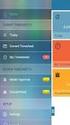 CA Clarity PPM CA Clarity PPM-brugervejledning til personlig tilpasning Version 13.2.00 Denne dokumentation, som omfatter embeddede hjælpesystemer og elektronisk distribueret materiale, (herefter kaldet
CA Clarity PPM CA Clarity PPM-brugervejledning til personlig tilpasning Version 13.2.00 Denne dokumentation, som omfatter embeddede hjælpesystemer og elektronisk distribueret materiale, (herefter kaldet
CA Clarity PPM. Brugervejledning til ressourcestyring. Version 13.2.00
 CA Clarity PPM Brugervejledning til ressourcestyring Version 13.2.00 Denne dokumentation, som omfatter embeddede hjælpesystemer og elektronisk distribueret materiale, (herefter kaldet Dokumentationen ),
CA Clarity PPM Brugervejledning til ressourcestyring Version 13.2.00 Denne dokumentation, som omfatter embeddede hjælpesystemer og elektronisk distribueret materiale, (herefter kaldet Dokumentationen ),
CA Clarity PPM. Brugervejledning til ressourcestyring. Version 14.2.00
 CA Clarity PPM Brugervejledning til ressourcestyring Version 14.2.00 Denne dokumentation, som omfatter embeddede hjælpesystemer og elektronisk distribueret materiale, (herefter kaldet Dokumentationen ),
CA Clarity PPM Brugervejledning til ressourcestyring Version 14.2.00 Denne dokumentation, som omfatter embeddede hjælpesystemer og elektronisk distribueret materiale, (herefter kaldet Dokumentationen ),
SecureAware Opfølgning Manual
 SecureAware Opfølgning Manual Manualen beskriver brugen af SecureAware version 3 Dokument opdateret: juni 2009 Om dette dokument Dette dokument er en vejledning i brug af opfølgnings-modulet i SecureAware.
SecureAware Opfølgning Manual Manualen beskriver brugen af SecureAware version 3 Dokument opdateret: juni 2009 Om dette dokument Dette dokument er en vejledning i brug af opfølgnings-modulet i SecureAware.
Spam Manager. Brugervejledning
 Spam Manager Brugervejledning Brugervejledning til Spam Manager Dokumentversion: 1.0 Juridisk meddelelse Juridisk meddelelse Copyright 2013 Symantec Corporation. Alle rettigheder forbeholdes. Symantec,
Spam Manager Brugervejledning Brugervejledning til Spam Manager Dokumentversion: 1.0 Juridisk meddelelse Juridisk meddelelse Copyright 2013 Symantec Corporation. Alle rettigheder forbeholdes. Symantec,
LinkGRC. Dokumenter. Brugermanual
 Brugermanual 1 INDHOLD 1. Navigation 2. Dashboard 3. 4. Support 2 NAVIGATION 1 På forsiden finder du dine installerede moduler i LinkGRC løsningen og du kan her vælge hvilket modul du ønsker at arbejde
Brugermanual 1 INDHOLD 1. Navigation 2. Dashboard 3. 4. Support 2 NAVIGATION 1 På forsiden finder du dine installerede moduler i LinkGRC løsningen og du kan her vælge hvilket modul du ønsker at arbejde
Brugervejledning til Tildeling.dk Superbrugere Tilbudsgiver
 Brugervejledning til Tildeling.dk Superbrugere Tilbudsgiver Opdateret den 15. november 2017 Side 1 af 11 Indholdsfortegnelse 1 Formål... 3 2 Adgang... 3 3 Menu... 3 3.1 Opgaveliste... 4 3.1.1 Spørgsmål
Brugervejledning til Tildeling.dk Superbrugere Tilbudsgiver Opdateret den 15. november 2017 Side 1 af 11 Indholdsfortegnelse 1 Formål... 3 2 Adgang... 3 3 Menu... 3 3.1 Opgaveliste... 4 3.1.1 Spørgsmål
BRUGERVEJLEDNING ADMINISTRATIONSPORTAL FOR FORHANDLERE
 BRUGERVEJLEDNING ADMINISTRATIONSPORTAL FOR FORHANDLERE Dato: 7. januar 2015 Version: 1.0 Indholdsfortegnelse 1. Indledning...3 A. Administrationsportal...3 2. Kom godt i gang...4 A. Minimumskrav...4 B.
BRUGERVEJLEDNING ADMINISTRATIONSPORTAL FOR FORHANDLERE Dato: 7. januar 2015 Version: 1.0 Indholdsfortegnelse 1. Indledning...3 A. Administrationsportal...3 2. Kom godt i gang...4 A. Minimumskrav...4 B.
CA Clarity PPM. Vejledning til porteføljestyringsscenarier. Version 13.3.00
 CA Clarity PPM Vejledning til porteføljestyringsscenarier Version 13.3.00 Denne dokumentation, som omfatter embeddede hjælpesystemer og elektronisk distribueret materiale, (herefter kaldet Dokumentationen
CA Clarity PPM Vejledning til porteføljestyringsscenarier Version 13.3.00 Denne dokumentation, som omfatter embeddede hjælpesystemer og elektronisk distribueret materiale, (herefter kaldet Dokumentationen
LinkGRC. Kontrol. Brugermanual
 Brugermanual 1 INDHOLD 1. Navigation 2. Dashboard 3. 4. Support 2 NAVIGATION 1 På forsiden finder du dine installerede moduler i LinkGRC løsningen og du kan her vælge hvilket modul du ønsker at arbejde
Brugermanual 1 INDHOLD 1. Navigation 2. Dashboard 3. 4. Support 2 NAVIGATION 1 På forsiden finder du dine installerede moduler i LinkGRC løsningen og du kan her vælge hvilket modul du ønsker at arbejde
Dynamic Order Kom godt i gang
 Dynamic Order Kom godt i gang Projektstyring Ressourcestyring Kompetencestyring - Timeregistrering Side 1 af 17 Indholdsfortegnelse Dynamic Order Kom godt i gang... 1 Indholdsfortegnelse... 2 Introduktion...
Dynamic Order Kom godt i gang Projektstyring Ressourcestyring Kompetencestyring - Timeregistrering Side 1 af 17 Indholdsfortegnelse Dynamic Order Kom godt i gang... 1 Indholdsfortegnelse... 2 Introduktion...
Tutorial: Annotationsliste
 Tutorial: Annotationsliste Annotationslisten er en særlig fane med vandret layout, hvor du får effektive muligheder for at behandle, få adgang til, gennemgå og sammenfatte annotationer i en PDF-fil. Som
Tutorial: Annotationsliste Annotationslisten er en særlig fane med vandret layout, hvor du får effektive muligheder for at behandle, få adgang til, gennemgå og sammenfatte annotationer i en PDF-fil. Som
RELEASE NOTES. HR Manager Talent Recruiter v3.30. HR Manager Talent Solutions support@hr-manager.dk
 RELEASE NOTES HR Manager Talent Recruiter v3.30 Dette dokument beskriver de ændringer, der er foretaget i version 3.30 af HR Manager Talent Recruiter. Ændringerne er kategoriseret som «Nye funktioner»
RELEASE NOTES HR Manager Talent Recruiter v3.30 Dette dokument beskriver de ændringer, der er foretaget i version 3.30 af HR Manager Talent Recruiter. Ændringerne er kategoriseret som «Nye funktioner»
CA Clarity PPM. Brugervejledning til IT-servicestyring. Version 14.2.00
 CA Clarity PPM Brugervejledning til IT-servicestyring Version 14.2.00 Denne dokumentation, som omfatter embeddede hjælpesystemer og elektronisk distribueret materiale, (herefter kaldet Dokumentationen
CA Clarity PPM Brugervejledning til IT-servicestyring Version 14.2.00 Denne dokumentation, som omfatter embeddede hjælpesystemer og elektronisk distribueret materiale, (herefter kaldet Dokumentationen
Vejledning. BCpro / Byggeregnskab En simpel brugerflade med avancerede funktioner. Version 1.0 August 2011. Byggecentrum
 Vejledning BCpro / Byggeregnskab En simpel brugerflade med avancerede funktioner Version 1.0 August 2011 Byggecentrum Indholdsfortegnelse Indholdsfortegnelse...2 Introduktion...4 Formålet med denne vejledning...
Vejledning BCpro / Byggeregnskab En simpel brugerflade med avancerede funktioner Version 1.0 August 2011 Byggecentrum Indholdsfortegnelse Indholdsfortegnelse...2 Introduktion...4 Formålet med denne vejledning...
Novell Vibe 3.4. Novell. 1. juli 2013. Hurtig start. Start af Novell Vibe. Lære Novell Vibe-grænsefladen og funktionerne at kende
 Novell Vibe 3.4 1. juli 2013 Novell Hurtig start Når du begynder at bruge Novell Vibe, kan det være en god idé at starte med at konfigurere dit personlige arbejdsområde og oprette et teamarbejdsområde.
Novell Vibe 3.4 1. juli 2013 Novell Hurtig start Når du begynder at bruge Novell Vibe, kan det være en god idé at starte med at konfigurere dit personlige arbejdsområde og oprette et teamarbejdsområde.
VITAS Digital ansøgning
 Hvis du har fundet en virksomhed, som gerne vil ansætte dig i enten løntilskud, i en praktikplads eller som voksenlærling, kan du komme hurtigt i gang og sætte fart på sagsbehandlingen, ved at bede virksomheden
Hvis du har fundet en virksomhed, som gerne vil ansætte dig i enten løntilskud, i en praktikplads eller som voksenlærling, kan du komme hurtigt i gang og sætte fart på sagsbehandlingen, ved at bede virksomheden
CA Clarity PPM. Brugervejledning til økonomistyring. Version 13.3.00
 CA Clarity PPM Brugervejledning til økonomistyring Version 13.3.00 Denne dokumentation, som omfatter embeddede hjælpesystemer og elektronisk distribueret materiale, (herefter kaldet Dokumentationen ),
CA Clarity PPM Brugervejledning til økonomistyring Version 13.3.00 Denne dokumentation, som omfatter embeddede hjælpesystemer og elektronisk distribueret materiale, (herefter kaldet Dokumentationen ),
0KAPITEL 5: DOKUMENTGODKENDELSE OPSÆTNINGSVEJLEDNING
 Kapitel 5: Dokumentgodkendelse Opsætningsvejledning 0KAPITEL 5: DOKUMENTGODKENDELSE OPSÆTNINGSVEJLEDNING 1Målsætninger Målene er at: Opsætte dokumentgodkendelsessystemets generelle funktioner. Opsætte
Kapitel 5: Dokumentgodkendelse Opsætningsvejledning 0KAPITEL 5: DOKUMENTGODKENDELSE OPSÆTNINGSVEJLEDNING 1Målsætninger Målene er at: Opsætte dokumentgodkendelsessystemets generelle funktioner. Opsætte
App-administration til ios. VMware Workspace ONE UEM 1904
 App-administration til ios VMware Workspace ONE UEM 1904 Du kan finde den nyeste tekniske dokumentation på VMwares website på: https://docs.vmware.com/da/ VMwares website indeholder også de seneste opdateringer.
App-administration til ios VMware Workspace ONE UEM 1904 Du kan finde den nyeste tekniske dokumentation på VMwares website på: https://docs.vmware.com/da/ VMwares website indeholder også de seneste opdateringer.
SecureAware BCP Manual
 SecureAware BCP Manual Manualen beskriver brugen af SecureAware version 3 Dokument opdateret: juni 2009 Om dette dokument Denne manual beskriver, hvordan man opretter og vedligeholder en beredskabsplan
SecureAware BCP Manual Manualen beskriver brugen af SecureAware version 3 Dokument opdateret: juni 2009 Om dette dokument Denne manual beskriver, hvordan man opretter og vedligeholder en beredskabsplan
TILLÆG TIL MANUAL Excel-indlæsning i Vvskatalogets administrationssystem
 3456.78 123456 TILLÆG TIL MANUAL Excel-indlæsning i Vvskatalogets administrationssystem 30. juli 2015 Indhold Indledning Side 3 Sådan kommer du i gang Side 4 Oprette nye varer Side 5 Ændre eksisterende
3456.78 123456 TILLÆG TIL MANUAL Excel-indlæsning i Vvskatalogets administrationssystem 30. juli 2015 Indhold Indledning Side 3 Sådan kommer du i gang Side 4 Oprette nye varer Side 5 Ændre eksisterende
Kom godt i gang med Klasseværelse. Lærervejledning om Klasseværelse-appen til Mac
 Kom godt i gang med Klasseværelse Lærervejledning om Klasseværelse-appen til Mac Velkommen til Klasseværelse på Mac Klasseværelse er en effektiv app til ipad og Mac, som gør det nemmere for dig at styre
Kom godt i gang med Klasseværelse Lærervejledning om Klasseværelse-appen til Mac Velkommen til Klasseværelse på Mac Klasseværelse er en effektiv app til ipad og Mac, som gør det nemmere for dig at styre
Brugervejledning til Tildeling.dk brugere Tilbudsgiver
 Brugervejledning til Tildeling.dk brugere Tilbudsgiver Opdateret den 15. november 2017 Side 1 af 9 Indholdsfortegnelse 1 Formål... 3 2 Adgang... 3 3 Menu... 3 3.1 Opgaveliste... 4 3.1.1 Spørgsmål og svar...
Brugervejledning til Tildeling.dk brugere Tilbudsgiver Opdateret den 15. november 2017 Side 1 af 9 Indholdsfortegnelse 1 Formål... 3 2 Adgang... 3 3 Menu... 3 3.1 Opgaveliste... 4 3.1.1 Spørgsmål og svar...
CA Clarity PPM. Produktvejledning til PMO Accelerator. Version 03.3.00
 CA Clarity PPM Produktvejledning til PMO Accelerator Version 03.3.00 Denne dokumentation, som omfatter embeddede hjælpesystemer og elektronisk distribueret materiale, (herefter kaldet Dokumentationen ),
CA Clarity PPM Produktvejledning til PMO Accelerator Version 03.3.00 Denne dokumentation, som omfatter embeddede hjælpesystemer og elektronisk distribueret materiale, (herefter kaldet Dokumentationen ),
OUTLOOK: Af Tine Nøhr Stenild
 Du kan bruge opgaveblokken i Outlook som en liste over opgaver, du skal have lavet, men Outlook kan også hjælpe dig til at styre dine opgaver. Du kan fx angive forfaldsdato og det forventede tidsforbrug,
Du kan bruge opgaveblokken i Outlook som en liste over opgaver, du skal have lavet, men Outlook kan også hjælpe dig til at styre dine opgaver. Du kan fx angive forfaldsdato og det forventede tidsforbrug,
SecureAware Compliance Analysis Manual
 SecureAware Compliance Analysis Manual Manualen beskriver brugen af SecureAware version 3 Dokument opdateret: november 2009 Om dette dokument Dette dokument er en vejledning i, hvordan du opretter compliance-checks.
SecureAware Compliance Analysis Manual Manualen beskriver brugen af SecureAware version 3 Dokument opdateret: november 2009 Om dette dokument Dette dokument er en vejledning i, hvordan du opretter compliance-checks.
CA Clarity PPM. Produktvejledning til PMO Accelerator. Version 14.1.00
 CA Clarity PPM Produktvejledning til PMO Accelerator Version 14.1.00 Denne dokumentation, som omfatter embeddede hjælpesystemer og elektronisk distribueret materiale, (herefter kaldet Dokumentationen ),
CA Clarity PPM Produktvejledning til PMO Accelerator Version 14.1.00 Denne dokumentation, som omfatter embeddede hjælpesystemer og elektronisk distribueret materiale, (herefter kaldet Dokumentationen ),
My booking. Generelt. Forsiden. Version 9.0
 My booking Version 9.0 System til at lave online bookinger, med mulighed for opdeling i grupper, forskellige booking typer, ændre layout indstillinger, status styring, sprogvalg samt en del mere, detaljer
My booking Version 9.0 System til at lave online bookinger, med mulighed for opdeling i grupper, forskellige booking typer, ændre layout indstillinger, status styring, sprogvalg samt en del mere, detaljer
Vejledning til KOMBIT KLIK
 Vejledning til KOMBIT KLIK KOMBIT A/S Halfdansgade 8 2300 København S Tlf 3334 9400 www.kombit.dk kombit@kombit.dk CVR 19 43 50 75 0 Version Bemærkning til ændringer/justeringer Dato Ansvarlig 1.0 Første
Vejledning til KOMBIT KLIK KOMBIT A/S Halfdansgade 8 2300 København S Tlf 3334 9400 www.kombit.dk kombit@kombit.dk CVR 19 43 50 75 0 Version Bemærkning til ændringer/justeringer Dato Ansvarlig 1.0 Første
SecureAware Workflow TNG
 SecureAware Workflow TNG Manualen beskriver brugen af SecureAware version 4.5.0 og senere versioner Dokument opdateret: januar 2014 Om dette dokument Dette dokument beskriver brugen af Workflow TNG i SecureAware
SecureAware Workflow TNG Manualen beskriver brugen af SecureAware version 4.5.0 og senere versioner Dokument opdateret: januar 2014 Om dette dokument Dette dokument beskriver brugen af Workflow TNG i SecureAware
09/03 2009 Version 1.4 Side 1 af 37
 Login til DJAS Gå ind på adressen http://www.djas.dk I feltet Brugernavn skrives den e-mail adresse som brugeren er registeret med i systemet. I feltet Password skrives brugerens adgangskode. Ved at sætte
Login til DJAS Gå ind på adressen http://www.djas.dk I feltet Brugernavn skrives den e-mail adresse som brugeren er registeret med i systemet. I feltet Password skrives brugerens adgangskode. Ved at sætte
Contents. WorkZone Process 2013
 2013 Onlinehjælp WorkZone Process 2013 Contents Onlinehjælp til WorkZone Process 2013 3 Dokumenthistorik 4 Nyheder 5 Sådan starter du processer 6 Start proces i Captia Web Client 7 Start proces på basis
2013 Onlinehjælp WorkZone Process 2013 Contents Onlinehjælp til WorkZone Process 2013 3 Dokumenthistorik 4 Nyheder 5 Sådan starter du processer 6 Start proces i Captia Web Client 7 Start proces på basis
CA Clarity PPM. Brugervejledning til projektstyring. Version 13.2.00
 CA Clarity PPM Brugervejledning til projektstyring Version 13.2.00 Denne dokumentation, som omfatter embeddede hjælpesystemer og elektronisk distribueret materiale, (herefter kaldet Dokumentationen ),
CA Clarity PPM Brugervejledning til projektstyring Version 13.2.00 Denne dokumentation, som omfatter embeddede hjælpesystemer og elektronisk distribueret materiale, (herefter kaldet Dokumentationen ),
CA Clarity PPM. Brugervejledning til økonomistyring. Version 14.1.00
 CA Clarity PPM Brugervejledning til økonomistyring Version 14.1.00 Denne dokumentation, som omfatter embeddede hjælpesystemer og elektronisk distribueret materiale, (herefter kaldet Dokumentationen ),
CA Clarity PPM Brugervejledning til økonomistyring Version 14.1.00 Denne dokumentation, som omfatter embeddede hjælpesystemer og elektronisk distribueret materiale, (herefter kaldet Dokumentationen ),
Zenegy Enheder og Adgange
 ENHEDER & ADGANGE INTRODUKTION Zenegy Enheder og Adgange Med Enheder og adgange holder du styr på, hvilket udstyr og IT-adgange de enkelte medarbejdere har fået stillet til rådighed. Enheder og Adgange
ENHEDER & ADGANGE INTRODUKTION Zenegy Enheder og Adgange Med Enheder og adgange holder du styr på, hvilket udstyr og IT-adgange de enkelte medarbejdere har fået stillet til rådighed. Enheder og Adgange
Quick Guide deltagelse i Censorkurser
 Quick Guide deltagelse i Censorkurser RejsUd Du kommer ind i RejsUd fra din webbrowser ved at skrive adressen https://381.rejsud.oes.dk LOGIN Du logger på RejsUd med dit Bruger-ID og Adgangsord. Du har
Quick Guide deltagelse i Censorkurser RejsUd Du kommer ind i RejsUd fra din webbrowser ved at skrive adressen https://381.rejsud.oes.dk LOGIN Du logger på RejsUd med dit Bruger-ID og Adgangsord. Du har
MailMax / Web v4.1. Brugsvejledning til webmail. Copyright 2003 Gullestrup.net
 MailMax / Web v4.1 Copyright 2003 Gullestrup.net Log ind på webmailen Start med at gå ind på http://webmail.gullestrup.net i din browser. Indtast din Email-adresse samt Adgangskode, som hører til din konto.
MailMax / Web v4.1 Copyright 2003 Gullestrup.net Log ind på webmailen Start med at gå ind på http://webmail.gullestrup.net i din browser. Indtast din Email-adresse samt Adgangskode, som hører til din konto.
Det europæiske erhvervspas Brugervejledning for professionelle
 Det europæiske erhvervspas Brugervejledning for professionelle 28. september 2018 1. udgave Europa-Kommissionen GD GROW R2 Det europæiske erhvervspas BRUGERVEJLEDNING Det europæiske erhvervspas BRUGERVEJLEDNING
Det europæiske erhvervspas Brugervejledning for professionelle 28. september 2018 1. udgave Europa-Kommissionen GD GROW R2 Det europæiske erhvervspas BRUGERVEJLEDNING Det europæiske erhvervspas BRUGERVEJLEDNING
Indholdsfortegnelse. EasyIQ IDM 5.4 Brugermanual
 Indholdsfortegnelse Indledning... 2 Forsiden... 2 Dine genveje... 3 Nyheder... 3 EasyIQ og EasyIQ Quick Funktioner... 3 Administration... 8 Licens... 8 Nyheder... 9 Eksterne links... 11 Log... 12 Password...
Indholdsfortegnelse Indledning... 2 Forsiden... 2 Dine genveje... 3 Nyheder... 3 EasyIQ og EasyIQ Quick Funktioner... 3 Administration... 8 Licens... 8 Nyheder... 9 Eksterne links... 11 Log... 12 Password...
Sådan opretter du en Facebook-side
 Vejledning til Facebook: Sådan opretter du en Facebook-side Det er forholdsvis nemt at oprette en Facebook-side og Facebook kan guide dig igennem de nødvendige trin. Alligevel kan det være rart med en
Vejledning til Facebook: Sådan opretter du en Facebook-side Det er forholdsvis nemt at oprette en Facebook-side og Facebook kan guide dig igennem de nødvendige trin. Alligevel kan det være rart med en
Kom godt i gang med Klasseværelse 2.1. Lærervejledning om Klasseværelse-appen til ipad
 Kom godt i gang med Klasseværelse 2.1 Lærervejledning om Klasseværelse-appen til ipad Velkommen til Klasseværelse Klasseværelse er en effektiv app til ipad, som gør det nemmere for dig at styre undervisningen,
Kom godt i gang med Klasseværelse 2.1 Lærervejledning om Klasseværelse-appen til ipad Velkommen til Klasseværelse Klasseværelse er en effektiv app til ipad, som gør det nemmere for dig at styre undervisningen,
Vejledning til kommuners brug af Serviceplatformen
 Vejledning til kommuners brug af Serviceplatformen Udarbejdet for: KOMBIT A/S Halfdansgade 8 2300 København S 1 Indhold 1 Indledning... 3 2 Ordforklaringer... 3 3 Oprettelse... 4 4 Arbejdsgange på Serviceplatformen...
Vejledning til kommuners brug af Serviceplatformen Udarbejdet for: KOMBIT A/S Halfdansgade 8 2300 København S 1 Indhold 1 Indledning... 3 2 Ordforklaringer... 3 3 Oprettelse... 4 4 Arbejdsgange på Serviceplatformen...
Brugervejledning til IM and Presence-tjenesten på Cisco Unified Communications Manager, version 9.0(1)
 Brugervejledning til IM and Presence-tjenesten på Cisco Unified Communications Manager, version 9.0(1) Første gang udgivet: May 25, 2012 Americas Headquarters Cisco Systems, Inc. 170 West Tasman Drive
Brugervejledning til IM and Presence-tjenesten på Cisco Unified Communications Manager, version 9.0(1) Første gang udgivet: May 25, 2012 Americas Headquarters Cisco Systems, Inc. 170 West Tasman Drive
KAPITEL 8: OPRETTELSE OG ADMINISTRATION AF DOKUMENTGODKENDELSE
 Kapitel 8: Oprettelse og administration af dokumentgodkendelse KAPITEL 8: OPRETTELSE OG ADMINISTRATION AF DOKUMENTGODKENDELSE Målsætninger Introduktion Målsætningerne er at: Oprette dokumentgodkendelsessystemets
Kapitel 8: Oprettelse og administration af dokumentgodkendelse KAPITEL 8: OPRETTELSE OG ADMINISTRATION AF DOKUMENTGODKENDELSE Målsætninger Introduktion Målsætningerne er at: Oprette dokumentgodkendelsessystemets
Indhold 1 Om Skolekvalitet.dk...3. 2 Vælg evalueringsmodel før du går i gang...3. 3 Overblik over siderne... 5
 Skolekvalitet.dk Manual Version 1.0 Indhold 1 Om Skolekvalitet.dk...3 2 Vælg evalueringsmodel før du går i gang...3 3 Overblik over siderne... 5 3.1 Oversigt over centrale funktioner:... 6 4 Kom godt i
Skolekvalitet.dk Manual Version 1.0 Indhold 1 Om Skolekvalitet.dk...3 2 Vælg evalueringsmodel før du går i gang...3 3 Overblik over siderne... 5 3.1 Oversigt over centrale funktioner:... 6 4 Kom godt i
TeamShare 2.1 Versionsnoter Oktober 2009
 TeamShare 2.1 Versionsnoter Oktober 2009 TeamShare version 2.1.292 Denne version af TeamShare har fået mange nye funktioner, samt forbedringer på eksisterende. Hver ny feature er gennemgået i hvert sit
TeamShare 2.1 Versionsnoter Oktober 2009 TeamShare version 2.1.292 Denne version af TeamShare har fået mange nye funktioner, samt forbedringer på eksisterende. Hver ny feature er gennemgået i hvert sit
Brugervejledning til Tildeling.dk For superbrugere - Udbyder
 Brugervejledning til Tildeling.dk For superbrugere - Udbyder Opdateret den 15. november 2017 Side 1 af 20 Indholdsfortegnelse 1 Formål... 4 2 Adgang... 4 3 Menu... 4 3.1 Ret mine data... 4 3.2 Opret opgave...
Brugervejledning til Tildeling.dk For superbrugere - Udbyder Opdateret den 15. november 2017 Side 1 af 20 Indholdsfortegnelse 1 Formål... 4 2 Adgang... 4 3 Menu... 4 3.1 Ret mine data... 4 3.2 Opret opgave...
Funktions Manual. Skyhost WebPortal. Login (Bemærk: for at kunne bruge WebPortalen skal du have et aktivt abonnement fra Skyhost)
 Funktions Manual Skyhost WebPortal Login (Bemærk: for at kunne bruge WebPortalen skal du have et aktivt abonnement fra Skyhost) 1: Gå ind i på www.skyhost.dk - Klik på WebPortal knappen øverst på siden
Funktions Manual Skyhost WebPortal Login (Bemærk: for at kunne bruge WebPortalen skal du have et aktivt abonnement fra Skyhost) 1: Gå ind i på www.skyhost.dk - Klik på WebPortal knappen øverst på siden
Elektronisk signering manual 1.3
 Estatetool ApS support@systembolig.dk +45 70 20 11 90 ELEKTRONISK SIGNERING Elektronisk signering manual 1.3 Hvem har min. adgang til at styre denne funktion: Projektadmin Hvem har min. adgang til at benytte
Estatetool ApS support@systembolig.dk +45 70 20 11 90 ELEKTRONISK SIGNERING Elektronisk signering manual 1.3 Hvem har min. adgang til at styre denne funktion: Projektadmin Hvem har min. adgang til at benytte
Brugervejledning til Tildeling.dk Bruger - Udbyder
 Brugervejledning til Tildeling.dk Bruger - Udbyder Opdateret den 15. november 2017 Side 1 af 12 Indholdsfortegnelse 1 Formål... 3 2 Adgang... 3 3 Menu... 3 3.1 Ret mine data... 3 3.2 Tilbudsgivere... 4
Brugervejledning til Tildeling.dk Bruger - Udbyder Opdateret den 15. november 2017 Side 1 af 12 Indholdsfortegnelse 1 Formål... 3 2 Adgang... 3 3 Menu... 3 3.1 Ret mine data... 3 3.2 Tilbudsgivere... 4
Retningsliner for etwinning værktøjer
 Retningsliner for etwinning værktøjer Registrer til etwinning Trin 1: Deltagerens data Trin 2: Twinning præferencer Trin 3: Skole data Trin 4: Skole profil TwinFinder Automatisk søgning Gem søgning Avanceret
Retningsliner for etwinning værktøjer Registrer til etwinning Trin 1: Deltagerens data Trin 2: Twinning præferencer Trin 3: Skole data Trin 4: Skole profil TwinFinder Automatisk søgning Gem søgning Avanceret
Brugsanvisning Brother Meter Read Tool
 Brugsanvisning Brother Meter Read Tool DAN Version 0 Copyright Copyright 2017 Brother Industries, Ltd. Alle rettigheder forbeholdes. Oplysningerne i dette dokument kan ændres uden varsel. Den software,
Brugsanvisning Brother Meter Read Tool DAN Version 0 Copyright Copyright 2017 Brother Industries, Ltd. Alle rettigheder forbeholdes. Oplysningerne i dette dokument kan ændres uden varsel. Den software,
Kom godt igang. med webanalyser.dk. Hvis du udskriver og følger denne guide, vil du få et godt overblik over systemet på ca. 20 minutter.
 Kom godt igang med webanalyser.dk Hvis du udskriver og følger denne guide, vil du få et godt overblik over systemet på ca. 20 minutter. Når du har fulgt beskrivelsen, har du oprettet dit første skema,
Kom godt igang med webanalyser.dk Hvis du udskriver og følger denne guide, vil du få et godt overblik over systemet på ca. 20 minutter. Når du har fulgt beskrivelsen, har du oprettet dit første skema,
CA Clarity PPM. Brugervejledning til projektstyring. Version 14.2.00
 CA Clarity PPM Brugervejledning til projektstyring Version 14.2.00 Denne dokumentation, som omfatter embeddede hjælpesystemer og elektronisk distribueret materiale, (herefter kaldet Dokumentationen ),
CA Clarity PPM Brugervejledning til projektstyring Version 14.2.00 Denne dokumentation, som omfatter embeddede hjælpesystemer og elektronisk distribueret materiale, (herefter kaldet Dokumentationen ),
KIGO-instruks til projektledere og programledere i kommunerne
 KIGO Ansvarlig KIGO-instruks til projektledere og programledere i kommunerne Indhold Læsevejledning... 1 1. Gennemgang af skærmbilleder... 2 Startbillede... 2 Ved klik på projekt... 2 Ved klik på et interval
KIGO Ansvarlig KIGO-instruks til projektledere og programledere i kommunerne Indhold Læsevejledning... 1 1. Gennemgang af skærmbilleder... 2 Startbillede... 2 Ved klik på projekt... 2 Ved klik på et interval
Cash Flow Forecast 1
 Cash Flow Forecast 1 Indholdsfortegnelse Introduktion til Cash Flow Forecast... 3 Formål... 3 Du kan... 3 Det skal du bruge for at få adgang til værktøjet... 3 Cash Flow Forecast egenskaber... 3 Tilføjelser...
Cash Flow Forecast 1 Indholdsfortegnelse Introduktion til Cash Flow Forecast... 3 Formål... 3 Du kan... 3 Det skal du bruge for at få adgang til værktøjet... 3 Cash Flow Forecast egenskaber... 3 Tilføjelser...
Avigilon Control Center 6 software-opgradering
 Avigilon Control Center 6 software-opgradering Ved opgradering til ACC 6 software, skal din software og licenser opgraderes. BEMÆRK: Du kan kun opgradere ACC 5.x software til ACC 6 software. Hvis du kører
Avigilon Control Center 6 software-opgradering Ved opgradering til ACC 6 software, skal din software og licenser opgraderes. BEMÆRK: Du kan kun opgradere ACC 5.x software til ACC 6 software. Hvis du kører
CA Clarity PPM. Grundlæggende brugervejledning. Version 13.2.00
 CA Clarity PPM Grundlæggende brugervejledning Version 13.2.00 Denne dokumentation, som omfatter embeddede hjælpesystemer og elektronisk distribueret materiale, (herefter kaldet Dokumentationen ), er udelukkende
CA Clarity PPM Grundlæggende brugervejledning Version 13.2.00 Denne dokumentation, som omfatter embeddede hjælpesystemer og elektronisk distribueret materiale, (herefter kaldet Dokumentationen ), er udelukkende
3.2. LANCERINGSNOTER. Hilti ON!Track. Lanceringsdato:
 3.2. LANCERINGSNOTER Hilti ON!Track Lanceringsdato: Indhold 1. LANCERINGSHØJDEPUNKTER 2 1.1 NYE FUNKTIONER 2 2.1 MOBIL: STARTSKÆRM OPDATERET 3 2.2 MOBIL: FORESPØRGSELSFUNKTION 4 2.3 MOBIL: TILFØJ TIL OVERFØRSELSLISTE
3.2. LANCERINGSNOTER Hilti ON!Track Lanceringsdato: Indhold 1. LANCERINGSHØJDEPUNKTER 2 1.1 NYE FUNKTIONER 2 2.1 MOBIL: STARTSKÆRM OPDATERET 3 2.2 MOBIL: FORESPØRGSELSFUNKTION 4 2.3 MOBIL: TILFØJ TIL OVERFØRSELSLISTE
TESTPORTAL: BRUGERVEJLEDNING LOG IND ADGANGSKODE
 TESTPORTAL: BRUGERVEJLEDNING LOG IND Testportalen befinder sig på internetadressen http://www.testportal.hogrefe.dk/default.aspx. På denne adresse mødes man af ovenstående skærmbillede. Indtast her dit
TESTPORTAL: BRUGERVEJLEDNING LOG IND Testportalen befinder sig på internetadressen http://www.testportal.hogrefe.dk/default.aspx. På denne adresse mødes man af ovenstående skærmbillede. Indtast her dit
1.TILBUD NYT TILBUD 1.1 TRIN FORUDSÆTNINGER
 1.TILBUD Fanen Tilbud giver en oversigt over alle de tilbud, der ligger i din database. Det er også herfra, at du har mulighed for at oprette, kopiere eller redigere et eksisterende tilbud. Det følgende
1.TILBUD Fanen Tilbud giver en oversigt over alle de tilbud, der ligger i din database. Det er også herfra, at du har mulighed for at oprette, kopiere eller redigere et eksisterende tilbud. Det følgende
Guide til VandData for kommuner
 Guide til VandData for kommuner Januar 2017 Version 1.0 Indhold Kapitel 1 Indledning... 1 1.1 Link til VandData... 1 1.2 Baggrund... 1 1.3 Øvrige relevante guides... 1 1.4 Guidens struktur... 1 Kapitel
Guide til VandData for kommuner Januar 2017 Version 1.0 Indhold Kapitel 1 Indledning... 1 1.1 Link til VandData... 1 1.2 Baggrund... 1 1.3 Øvrige relevante guides... 1 1.4 Guidens struktur... 1 Kapitel
Vejledning til anvendelse af fuldmagt på virk.dk
 Vejledning til anvendelse af fuldmagt på virk.dk Ønsker du vejledning til en specifik område, kan du gå direkte til det ved at klikke på det i listen nedenfor. Generelt om fuldmagter... 2 Fuldmagt på virk.dk...
Vejledning til anvendelse af fuldmagt på virk.dk Ønsker du vejledning til en specifik område, kan du gå direkte til det ved at klikke på det i listen nedenfor. Generelt om fuldmagter... 2 Fuldmagt på virk.dk...
Kl. mikrobiologisk afdeling Side 1 af 15 Hvidovre Hospital vers.1.6
 Kl. mikrobiologisk afdeling Side 1 af 15 Indholdsfortegnelse: Generelt om WWBakt...3 Brugere...3 Anvendelse af patientoplysninger....3 Adgang til programmet...3 Anbefalet skærmindstilling....3 Log på programmet...4
Kl. mikrobiologisk afdeling Side 1 af 15 Indholdsfortegnelse: Generelt om WWBakt...3 Brugere...3 Anvendelse af patientoplysninger....3 Adgang til programmet...3 Anbefalet skærmindstilling....3 Log på programmet...4
Indholdsfortegnelse. Login 1. Glemt password 2. Ændre personlige oplysninger 2. Min side 3. Global meldingsboks 5. Administrerede sager 7
 Klient Indholdsfortegnelse Login 1 Glemt password 2 Ændre personlige oplysninger 2 Min side 3 Global meldingsboks 5 Administrerede sager 7 Sagsoversigt 9 Oversigt sager 11 Statistik sager 12 Beskeder 14
Klient Indholdsfortegnelse Login 1 Glemt password 2 Ændre personlige oplysninger 2 Min side 3 Global meldingsboks 5 Administrerede sager 7 Sagsoversigt 9 Oversigt sager 11 Statistik sager 12 Beskeder 14
SuperUser Manual. Manualen beskriver brugen af SecureAware version 3 Dokument opdateret: november 2009
 SuperUser Manual Manualen beskriver brugen af SecureAware version 3 Dokument opdateret: november 2009 Om dette dokument Dette dokument beskriver de funktionaliteter i SecureAware, som en superbruger typisk
SuperUser Manual Manualen beskriver brugen af SecureAware version 3 Dokument opdateret: november 2009 Om dette dokument Dette dokument beskriver de funktionaliteter i SecureAware, som en superbruger typisk
Skifte til Outlook 2010
 I denne vejledning Microsoft Microsoft Outlook 2010 ser meget anderledes ud end Outlook 2003, og vi har derfor oprettet denne vejledning, så du hurtigere kan komme i gang med at bruge programmet. Læs videre
I denne vejledning Microsoft Microsoft Outlook 2010 ser meget anderledes ud end Outlook 2003, og vi har derfor oprettet denne vejledning, så du hurtigere kan komme i gang med at bruge programmet. Læs videre
Foreløbig version af Brugervejledning for datamodtagere til GS1Trade Sync
 Foreløbig version af Brugervejledning for datamodtagere til GS1Trade Sync v 0.2 januar 2015 www.gs1.dk/gs1tradesync Indhold Log på... 3 Søg produkter... 4 Hierarkiopbygning... 7 Subskriptioner (Selektioner)
Foreløbig version af Brugervejledning for datamodtagere til GS1Trade Sync v 0.2 januar 2015 www.gs1.dk/gs1tradesync Indhold Log på... 3 Søg produkter... 4 Hierarkiopbygning... 7 Subskriptioner (Selektioner)
Vi har udarbejdet denne korte vejledning for at hjælpe dig i gang med at afprøve BCpro / Projektstyring.
 Kom godt i gang BCpro / Projektstyring En simpel brugerflade med avancerede funktioner Byggecentrum Introduktion Formålet med denne vejledning Vi har udarbejdet denne korte vejledning for at hjælpe dig
Kom godt i gang BCpro / Projektstyring En simpel brugerflade med avancerede funktioner Byggecentrum Introduktion Formålet med denne vejledning Vi har udarbejdet denne korte vejledning for at hjælpe dig
1. Release Notes for WorkZone Content Server 2014 og Captia Web Client 4.7 3. 2. Ny og ændret funktionalitet 4. 3. Rettet i denne version 7
 2014 Release Notes WorkZone Content Server 2014 Indhold 1. Release Notes for WorkZone Content Server 2014 og Captia Web Client 4.7 3 2. Ny og ændret funktionalitet 4 3. Rettet i denne version 7 4. Kendte
2014 Release Notes WorkZone Content Server 2014 Indhold 1. Release Notes for WorkZone Content Server 2014 og Captia Web Client 4.7 3 2. Ny og ændret funktionalitet 4 3. Rettet i denne version 7 4. Kendte
Foreløbig version af Brugervejledning for datamodtagere til GS1Trade Sync
 Foreløbig version af Brugervejledning for datamodtagere til GS1Trade Sync v 0.1 maj 2014 www.gs1.dk/gs1tradesync Indhold Log på... 3 Søg produkter... 4 Hierarkiopbygning... 7 Subskriptioner (Selektioner)
Foreløbig version af Brugervejledning for datamodtagere til GS1Trade Sync v 0.1 maj 2014 www.gs1.dk/gs1tradesync Indhold Log på... 3 Søg produkter... 4 Hierarkiopbygning... 7 Subskriptioner (Selektioner)
e-konto manual 01.08.2011 e-konto manual Side 1
 e-konto manual 01.08.2011 e-konto manual Side 1 Indhold 1. Overordnet beskrivelse... 3 2. Login... 3 3. Se og ret kundeoplysninger... 4 4. Rediger kontaktoplysninger... 6 5. Skift adgangskode... 7 6. BroBizz-oversigt...
e-konto manual 01.08.2011 e-konto manual Side 1 Indhold 1. Overordnet beskrivelse... 3 2. Login... 3 3. Se og ret kundeoplysninger... 4 4. Rediger kontaktoplysninger... 6 5. Skift adgangskode... 7 6. BroBizz-oversigt...
Vejledning i brug af Foreningsportalen til brugere med adgangskode
 Holstebro Kommune Kultur og Fritid Vejledning i brug af Foreningsportalen til brugere med adgangskode Foreningsportalen kan benyttes både af borgere og foreninger til søgning af foreningsoplysninger og
Holstebro Kommune Kultur og Fritid Vejledning i brug af Foreningsportalen til brugere med adgangskode Foreningsportalen kan benyttes både af borgere og foreninger til søgning af foreningsoplysninger og
DI-Plot. Brugervejledning
 DI-Plot Brugervejledning Digital Information Ltd. Technoparkstrasse CH-8005 Zürich Copyright - Digital Information Ltd. 2006 Copyright for denne tekniske dokumentation tilhører Digital Information Ltd.
DI-Plot Brugervejledning Digital Information Ltd. Technoparkstrasse CH-8005 Zürich Copyright - Digital Information Ltd. 2006 Copyright for denne tekniske dokumentation tilhører Digital Information Ltd.
Avigilon Control Center 6 software-opgradering
 Avigilon Control Center 6 software-opgradering Ved opgradering til ACC 6-software, skal din software og licenser opgraderes. BEMÆRK: Du kan kun opgradere ACC 5.x-software til ACC 6-softwaren. Hvis du kører
Avigilon Control Center 6 software-opgradering Ved opgradering til ACC 6-software, skal din software og licenser opgraderes. BEMÆRK: Du kan kun opgradere ACC 5.x-software til ACC 6-softwaren. Hvis du kører
CA Clarity PPM. Brugervejledning til økonomistyring. Version 14.2.00
 CA Clarity PPM Brugervejledning til økonomistyring Version 14.2.00 Denne dokumentation, som omfatter embeddede hjælpesystemer og elektronisk distribueret materiale, (herefter kaldet Dokumentationen ),
CA Clarity PPM Brugervejledning til økonomistyring Version 14.2.00 Denne dokumentation, som omfatter embeddede hjælpesystemer og elektronisk distribueret materiale, (herefter kaldet Dokumentationen ),
Indhold. Indholdsfortegnelse
 Indholdsfortegnelse Indhold Indledning... 2 Forsiden... 2 Dine genveje... 3 Nyheder... 3 EasyIQ og EasyIQ Quick Funktioner... 3 Administration... 6 Licens... 7 Nyheder... 8 Log... 9 Password... 9 System...
Indholdsfortegnelse Indhold Indledning... 2 Forsiden... 2 Dine genveje... 3 Nyheder... 3 EasyIQ og EasyIQ Quick Funktioner... 3 Administration... 6 Licens... 7 Nyheder... 8 Log... 9 Password... 9 System...
For at gøre det lettere at sende tilbud, har du mulighed for at oprette e-mail skabeloner.
 4. INDSTILLINGER Fanen Indstillinger giver adgang til systemindstillingerne. Som regel skal de kun sættes op én gang for alle, og helst af en person med ansvar for systemopsætningen. Under systemindstillingerne
4. INDSTILLINGER Fanen Indstillinger giver adgang til systemindstillingerne. Som regel skal de kun sættes op én gang for alle, og helst af en person med ansvar for systemopsætningen. Under systemindstillingerne
Brugermanual. Byggeweb Capture Entreprenør 7.38
 Brugermanual Byggeweb Capture Entreprenør 7.38 Indholdsfortegnelse Byggeweb Capture... 5 Indledning... 5 Hvad er Byggeweb Capture... 5 Principper... 6 Opbygning... 7 Projektinfo - Entreprenør... 7 Opsummering
Brugermanual Byggeweb Capture Entreprenør 7.38 Indholdsfortegnelse Byggeweb Capture... 5 Indledning... 5 Hvad er Byggeweb Capture... 5 Principper... 6 Opbygning... 7 Projektinfo - Entreprenør... 7 Opsummering
Fakturamanager Guide. eprocurement. 1. Søgning blandt fakturaer 2. 2. Faktura uden e-ordre modtaget 3
 Fakturamanager Guide eprocurement 1. Søgning blandt fakturaer 2 2. Faktura uden e-ordre modtaget 3 3. Behandling af Ufuldstændige læs-ind fakturaer 5 4. Ny faktura (fra papir til elektronisk faktira) 11
Fakturamanager Guide eprocurement 1. Søgning blandt fakturaer 2 2. Faktura uden e-ordre modtaget 3 3. Behandling af Ufuldstændige læs-ind fakturaer 5 4. Ny faktura (fra papir til elektronisk faktira) 11
C2IT s opgavestyringssystem. Quick Guide
 C2IT s opgavestyringssystem Quick Guide Forfatter: Kent Tranberg Pedersen / Michael Bo Larsen Dato: 12. juli 2016 C2IT A/S Birkemosevej 7 DK-6000 Kolding T.: +45 7216 0777 M.: info@c2it.dk www.c2it.dk
C2IT s opgavestyringssystem Quick Guide Forfatter: Kent Tranberg Pedersen / Michael Bo Larsen Dato: 12. juli 2016 C2IT A/S Birkemosevej 7 DK-6000 Kolding T.: +45 7216 0777 M.: info@c2it.dk www.c2it.dk
CA Clarity PPM. Vejledning til porteføljestyringsscenarier. Version 14.1.00
 CA Clarity PPM Vejledning til porteføljestyringsscenarier Version 14.1.00 Denne dokumentation, som omfatter embeddede hjælpesystemer og elektronisk distribueret materiale, (herefter kaldet Dokumentationen
CA Clarity PPM Vejledning til porteføljestyringsscenarier Version 14.1.00 Denne dokumentation, som omfatter embeddede hjælpesystemer og elektronisk distribueret materiale, (herefter kaldet Dokumentationen
MUS - LEDER AUHRA-VEJLEDNING
 UH R MUS - LEDER UHR-VEJLEDNING Denne it-vejledning indeholder både en kvikguide og en udvidet it-vejledning til U s MUS-koncept i UHR til ledere, der skal afholde MUS. RHUS UNIVERSITET 1 KVIKGUIDE TIL
UH R MUS - LEDER UHR-VEJLEDNING Denne it-vejledning indeholder både en kvikguide og en udvidet it-vejledning til U s MUS-koncept i UHR til ledere, der skal afholde MUS. RHUS UNIVERSITET 1 KVIKGUIDE TIL
e-conomic integration
 ERP INTEGRATION - e-conomic Version 4.0 december 2011 Formålet med ERP integrationsmodulet er, at gøre det muligt for organisationer i webcrm at blive integreret med debitorer i e-conomic. Bemærk: ERP-integration
ERP INTEGRATION - e-conomic Version 4.0 december 2011 Formålet med ERP integrationsmodulet er, at gøre det muligt for organisationer i webcrm at blive integreret med debitorer i e-conomic. Bemærk: ERP-integration
ON!Track Web Brugermanual. Web Manual Version 1.1
 ON!Track Web Brugermanual Web Manual Version 1.1 Indhold Kom godt i gang... 3 Hvad er ON!Track?... 3 Hvordan ser den overordnede ON!Track-proces ud?... 3 Hvordan tilføjes, redigeres og slettes en lokation?...
ON!Track Web Brugermanual Web Manual Version 1.1 Indhold Kom godt i gang... 3 Hvad er ON!Track?... 3 Hvordan ser den overordnede ON!Track-proces ud?... 3 Hvordan tilføjes, redigeres og slettes en lokation?...
EazyProject lokalestyring
 EazyProject lokalestyring Brugermanual Version 1.1 Side 1 af 26 Indholdsfortegnelse 1. Introduktion til EazyProject... 3 1.1 Om... 3 1.2 Support... 3 1.3 Daglig brug af EazyProject... 3 1.3.1 Print af
EazyProject lokalestyring Brugermanual Version 1.1 Side 1 af 26 Indholdsfortegnelse 1. Introduktion til EazyProject... 3 1.1 Om... 3 1.2 Support... 3 1.3 Daglig brug af EazyProject... 3 1.3.1 Print af
BYG OG MILJØ SAGSBEHANDLER I BYG OG MILJØ. Version 2.0
 BYG OG MILJØ SAGSBEHANDLER I BYG OG MILJØ Version 2.0 Januar 2019 Indholdsfortegnelse OM DENNE VEJLEDNING... 3 SAGSBEHANDLERADGANG I BYG OG MILJØ... 3 Modtagelse af ansøgninger hos myndigheden... 3 Sag
BYG OG MILJØ SAGSBEHANDLER I BYG OG MILJØ Version 2.0 Januar 2019 Indholdsfortegnelse OM DENNE VEJLEDNING... 3 SAGSBEHANDLERADGANG I BYG OG MILJØ... 3 Modtagelse af ansøgninger hos myndigheden... 3 Sag
Novell Vibe Quick Start til mobilenheder
 Novell Vibe Quick Start til mobilenheder Marts 2015 Introduktion Din Vibe-administrator kan deaktivere mobiladgang til Novell Vibe-webstedet. Hvis du ikke har adgang til Vibemobilgrænsefladen som beskrevet
Novell Vibe Quick Start til mobilenheder Marts 2015 Introduktion Din Vibe-administrator kan deaktivere mobiladgang til Novell Vibe-webstedet. Hvis du ikke har adgang til Vibemobilgrænsefladen som beskrevet
Dokumentation for administration af it-systemer i PD30
 Dokumentation for administration af it-systemer i PD30 1. Sikkerhed 2. Mail 3. Cloud Drive 4. Elektronisk reservation 5. Hjemmeside 1. Sikkerhed Sikkerheden for it-systemerne i PD30 hænger tæt sammen med
Dokumentation for administration af it-systemer i PD30 1. Sikkerhed 2. Mail 3. Cloud Drive 4. Elektronisk reservation 5. Hjemmeside 1. Sikkerhed Sikkerheden for it-systemerne i PD30 hænger tæt sammen med
Vejledningsmateriale SIDIS
 Vejledningsmateriale SIDIS Udarbejdet til Kontrolinstanser September 2016 Indholdsfortegnelse Log ind 3 Auditorer 6 Tilknyt og frigiv virksomhed 9 Søgefunktion 16 Opret rapport 19 Hent data som csv-fil
Vejledningsmateriale SIDIS Udarbejdet til Kontrolinstanser September 2016 Indholdsfortegnelse Log ind 3 Auditorer 6 Tilknyt og frigiv virksomhed 9 Søgefunktion 16 Opret rapport 19 Hent data som csv-fil
 NYT Panda Antivirus 2007 Kom godt i gang Vigtigt! Læs venligst grundigt afsnittet i denne guide om online registrering. Her findes nødvendige oplysninger for maksimal beskyttelse af din PC. Afinstaller
NYT Panda Antivirus 2007 Kom godt i gang Vigtigt! Læs venligst grundigt afsnittet i denne guide om online registrering. Her findes nødvendige oplysninger for maksimal beskyttelse af din PC. Afinstaller
Brugeradministrationsvejledning til SMS Web
 Brugeradministrationsvejledning til SMS Web Administration Denne side vil være forskellig afhængig af om man er administrator eller bruger. Administrator får oversigt over alle brugerne samt konfiguration,
Brugeradministrationsvejledning til SMS Web Administration Denne side vil være forskellig afhængig af om man er administrator eller bruger. Administrator får oversigt over alle brugerne samt konfiguration,
Censorkurser. Quick Guide - deltagelse i. Rejsud. Quick Guide
 - deltagelse i Censorkurser Rejsud Du kommer ind i RejsUd fra din webbrowser ved at skrive adressen https://381.rejsud.oes.dk LOGIN Du logger på RejsUd med dit Bruger-ID og Adgangsord Du har fået sendt
- deltagelse i Censorkurser Rejsud Du kommer ind i RejsUd fra din webbrowser ved at skrive adressen https://381.rejsud.oes.dk LOGIN Du logger på RejsUd med dit Bruger-ID og Adgangsord Du har fået sendt
KORT VEJLEDNING TIL NOKIA MODEM OPTIONS
 KORT VEJLEDNING TIL NOKIA MODEM OPTIONS Copyright 2003 Nokia. Alle rettigheder forbeholdes 9356502 Issue 1 Indhold 1. INTRODUKTION...1 2. INSTALLATION AF NOKIA MODEM OPTIONS...1 3. TILSLUTNING AF NOKIA
KORT VEJLEDNING TIL NOKIA MODEM OPTIONS Copyright 2003 Nokia. Alle rettigheder forbeholdes 9356502 Issue 1 Indhold 1. INTRODUKTION...1 2. INSTALLATION AF NOKIA MODEM OPTIONS...1 3. TILSLUTNING AF NOKIA
 Panda Antivirus + Firewall 2007 NYT Titanium Kom godt i gang Vigtigt! Læs venligst grundigt afsnittet i denne guide om online registrering. Her findes nødvendige oplysninger for maksimal beskyttelse af
Panda Antivirus + Firewall 2007 NYT Titanium Kom godt i gang Vigtigt! Læs venligst grundigt afsnittet i denne guide om online registrering. Her findes nødvendige oplysninger for maksimal beskyttelse af
Scan to RightFax. Administratorvejledning
 Scan to RightFax Administratorvejledning November 2016 www.lexmark.com Indhold 2 Indhold Oversigt... 3 Tjekliste over parathed til implementering... 4 Konfiguration af programmet...5 Adgang til konfigurationssiden
Scan to RightFax Administratorvejledning November 2016 www.lexmark.com Indhold 2 Indhold Oversigt... 3 Tjekliste over parathed til implementering... 4 Konfiguration af programmet...5 Adgang til konfigurationssiden
InSite Prepress Portal
 InSite Prepress Portal System Version 5.0 Hurtig start for kunder Dansk Indhold Hvad er InSite Prepress Portal?...1 Hvad er ændret i version 5.0?...1 Logge på Prepress Portal...1 Brug for hjælp?...2 Kontrol
InSite Prepress Portal System Version 5.0 Hurtig start for kunder Dansk Indhold Hvad er InSite Prepress Portal?...1 Hvad er ændret i version 5.0?...1 Logge på Prepress Portal...1 Brug for hjælp?...2 Kontrol
Afinstaller alle andre programmer Vigtigt! Fjern alle andre antivirus programmer før du installerer Panda Internet Security Mere end et antiviru
 Panda Internet Security 2007 NYT Platinum Kom godt i gang Vigtigt! Læs venligst grundigt afsnittet i denne guide om online registrering. Her findes nødvendige oplysninger for maksimal beskyttelse af din
Panda Internet Security 2007 NYT Platinum Kom godt i gang Vigtigt! Læs venligst grundigt afsnittet i denne guide om online registrering. Her findes nødvendige oplysninger for maksimal beskyttelse af din
